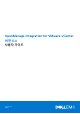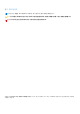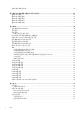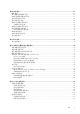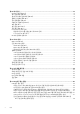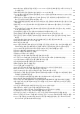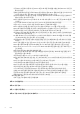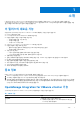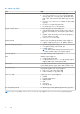OpenManage Integration for VMware vCenter 버전 5.
참고, 주의 및 경고 노트: 참고"는 제품을 보다 효율적으로 사용하는 데 도움이 되는 중요 정보를 제공합니다. 주의: 주의사항은 하드웨어의 손상 또는 데이터 유실 위험을 설명하며, 이러한 문제를 방지할 수 있는 방법을 알려줍니다. 경고: 경고는 재산 손실, 신체적 상해 또는 사망 위험이 있음을 알려줍니다. © 2010 - 2019 Dell Inc. 또는 자회사. 저작권 본사 소유. Dell, EMC 및 기타 상표는 Dell Inc. 또는 그 자회사의 상표입니다. 다른 상표는 해당 소유자의 상표일 수 있습니다.
목차 장 1: 소개........................................................................................................................................ 9 이 릴리스의 새로운 기능.................................................................................................................................................... 9 중요 정보................................................................................................................................................................................
리포지토리 프로필 삭제................................................................................................................................................... 44 장 7: 클러스터 프로필을 사용하여 기준 구성 캡처................................................................................45 클러스터 프로필.................................................................................................................................................................45 클러스터 프로필 생성.......................................................
장 10: 작업 관리............................................................................................................................. 66 배포 작업............................................................................................................................................................................. 66 섀시 펌웨어 업데이트 작업.............................................................................................................................................. 66 호스트 펌웨어 업데이트 작업...............
장 14: 섀시 관리............................................................................................................................. 93 Dell EMC 섀시 정보 보기...................................................................................................................................................93 섀시 인벤토리 정보 보기.................................................................................................................................................. 93 섀시의 하드웨어 인벤토리 정보 보기.......................
OMIVV에서 DNS 설정을 변경한 후 열린 vCenter HTML-5 클라이언트에 웹 통신 오류가 나타나는 경 우 수행할 작업.........................................................................................................................................................128 펌웨어 페이지에서 일부 펌웨어의 설치 날짜가 12-31-1969로 표시됨..............................................................128 vCenter에 플러그인을 성공적으로 등록했지만 HTML-5 클라이언트에 OpenManage Integration 아이 콘이 표시되지 않음.....................................................................................................
이전 OMIVV 버전에서 나중에 나온 OMIVV 버전으로 백업 및 복원을 수행한 후에 Dell EMC 아이콘이 표시되지 않음..........................................................................................................................................................136 펌웨어 업데이트에 성공한 경우에도 OMIVV를 사용하여 일부 iDRAC 펌웨어 버전을 업그레이드하거 나 다운그레이드하는 경우 OMIVV가 작업에 실패했음을 나타낼 수 있음..................................................136 클러스터 레벨에서 시스템 잠금 모드를 구성하면 "클러스터의 어느 호스트에도 성공한 인벤토리가 없습니다"라는 메시지가 표시됨....................................................................
1 소개 IT 관리자는 VMware vSphere ESX/ESXi 호스트를 관리하고 모니터링하기 위해 VMware vCenter를 기본 콘솔로 사용합니다. OpenManage Integration for VMware vCenter(OMIVV)는 vSphere 환경에서 Dell EMC 서버 인프라의 관리 및 모니터링과 관련된 작업 을 간소화함으로써 데이터 센터 관리의 복잡성을 줄입니다. 이 릴리스의 새로운 기능 이 릴리스의 OpenManage Integration for VMware vCenter에서 제공하는 기능은 다음과 같습니다. ● HTML-5 클라이언트 지원 ● PowerEdge R6515 및 PowerEdge R7515 서버에 대한 지원 ● 다음을 지원하기 위한 시스템 프로필 개선 사항: ○ 시스템 프로필 유형 - 기본 및 고급 ○ 시스템 프로필 편집 ○ 12G 및 13G PowerEdge 서버 ● vSphere 6.7 U3, vSphere 6.7 U2 및 vSphere 6.
표 1. OMIVV 기능 (계속) 기능 설명 ● 서버, 클러스터 및 데이터 센터 수준의 보증 정보 ● CMC(Chassis Management Controller) 또는 관리 모듈 정보, 섀시 전원 공급 장치, KVM 상태, 팬 또는 열 세부 정보, 보증 정보, 스위치, 서버 및 스토리지 세부 정보와 같은 섀시 세부 정보 ● MCM(Multi-Chassis Management) 구성에서 MX 섀시 관계에 대한 지원 ● MX 섀시 MCM 구성에 대한 패브릭 정보 ● MX 섀시에 대한 QuickSync 하드웨어 정보 알림 모니터링 및 보내기 모니터링 및 알림은 다음 기능을 포함합니다.
2 관리 콘솔 정보 아래에 나오는 두 관리 포털 중 하나를 사용하여 OpenManage Integration for VMware vCenter 및 해당 가상 환경을 관리할 수 있습니 다. ● 웹 기반 Administration Console ● 개별 서버에 대한 콘솔 보기(OMIVV 어플라이언스의 가상 시스템 콘솔) 새 vCenter 서버 등록 사용자 계정에는 서버를 생성하는 데 필요한 권한이 있어야 합니다. 필요한 권한에 대한 자세한 내용은 관리자가 아닌 사용자의 필수 권한 페이지 12을(를) 참조하십시오. OMIVV를 설치한 후 OMIVV 어플라이언스를 등록할 수 있습니다. OMIVV는 vCenter 운영을 위해 필요한 권한이 포함된 관리자 사용 자 계정 또는 비관리자 사용자 계정을 사용합니다. 단일 OMIVV 어플라이언스 인스턴스는 총 15대의 vCenter 서버 및 최대 2,000대의 ESXi 호스트를 지원할 수 있습니다. 새 vCenter 서버를 등록하려면 다음을 수행합니다. 1.
vCenter 관리자 자격 증명 또는 Dell 권한이 있는 관리자가 아닌 사용자를 사용하여 OMIVV 어플라이언스용 vCenter 서버를 등록할 수 있습니다. vCenter 서버를 등록하는 데 필요한 권한이 있는 관리자가 아닌 사용자를 사용하려면 다음 단계를 수행합니다. 1. 역할에 필요한 권한으로 역할을 생성하거나 기존 역할을 수정합니다. 역할에 필요한 권한 목록에 대한 자세한 내용은 관리자가 아닌 사용자의 필수 권한을 참조하십시오. 역할을 생성하거나 수정하고 vSphere Client(HTML-5)에서 권한을 선택하는 데 필요한 단계는 VMware vSphere 설명서를 참조하 십시오. 2. 역할을 정의하고 역할에 대한 권한을 선택한 후 새로 생성된 역할에 사용자를 할당합니다. 권한에 역할을 할당하기에 대한 자세한 내용은 VMware vSphere 설명서를 참조하십시오.
- 유지관리 - 네트워크 구성 - 쿼리 패치 - 보안 프로필 및 방화벽 ○ 인벤토리 ■ 클러스터에 호스트 추가 ■ 독립 실행형 호스트 추가 ■ 클러스터 수정 노트: vCenter 6.5를 사용하거나 vCenter 6.5 이상으로 업그레이드하는 경우 클러스터 수정 권한을 할당해야 합니다. ● 호스트 프로필 ○ 편집 ○ 보기 ● 권한 ○ 권한 수정 ○ 역할 수정 ● 세션 ○ 세션 유효성 검사 ● 작업 ○ 작업 생성 ○ 작업 업데이트 노트: 관리자가 아닌 사용자를 사용하여 OMIVV 기능에 액세스하기 위해 vCenter 서버를 등록한 경우 관리자가 아닌 사용자는 Dell 권한이 있어야 합니다. Dell 권한 할당에 대한 자세한 내용은 기존 역할에 Dell 권한 할당 페이지 13을(를) 참조하십시오. 기존 역할에 Dell 권한 할당 로그인한 사용자에게 할당된 Dell 권한 없이 OMIVV의 특정 페이지에 액세스하는 경우 2000000 오류가 표시됩니다.
1. https://으로 이동합니다. 2. 왼쪽 창에서 VCENTER 등록을 클릭합니다. 등록된 vCenter 서버가 작업 창에 표시됩니다. 3. vCenter 서버 IP 또는 호스트 이름에 대한 인증서를 업데이트하려면 업데이트를 클릭합니다. vCenter 로그인 자격 증명 수정 관리자 권한이 있거나, 관리자가 아닌 사용자라도 필요한 권한이 있으면 vCenter 로그인 자격 증명을 수정할 수 있습니다. 클러스터에 Proactive HA 기능이 활성화된 경우 이와 연결된 사용자를 변경해서는 안 됩니다. 다른 vCenter 사용자를 사용하여 등록 을 수정하면 Proactive HA 기능이 중단됩니다. 자격 증명에 수정이 필요하면 기존 자격 증명의 등록을 취소하고 새 자격 증명을 사용 하여 등록합니다. 1. https://으로 이동합니다. 2. 로그인 대화 상자에 암호를 입력하고 로그인을 클릭합니다. 3.
● OMIVV 어플라이언스 재시작. OMIVV 어플라이언스 재시작 페이지 15을(를) 참조하십시오. ● OMIVV 어플라이언스 업데이트 및 업데이트 리포지토리 위치 구성. 자세한 내용은 OMIVV 어플라이언스 및 리포지토리 위치 업데 이트 페이지 15 ● RPM을 사용하여 OMIVV 어플라이언스 업그레이드. RPM을 사용하여 OMIVV 어플라이언스 업그레이드 페이지 16을(를) 참조하 십시오. ● 백업 및 복원을 사용하여 OMIVV 어플라이언스 업그레이드. 백업 및 복원을 사용하여 OMIVV 어플라이언스 업그레이드 페이지 16을(를) 참조하십시오. ● 문제 해결 번들 생성 및 다운로드. 문제 해결 번들 생성 및 다운로드 페이지 18을(를) 참조하십시오. ● HTTP 프록시 설정. HTTP 프록시 설정 페이지 19을(를) 참조하십시오. ● Network Time Protocol 서버 설정. Network Time Protocol 서버 설정 페이지 19을(를) 참조하십시오. ● 배포 모드 구성.
2. OMIVV 어플라이언스를 업데이트하려면 OMIVV 버전에서 업그레이드 메커니즘(해당하는 경우)에 언급한 작업을 수행합니다. RPM을 사용하여 OMIVV 어플라이언스 업그레이드 현재 버전보다 높은 버전의 어플라이언스로 업그레이드하고 있는지 확인합니다. 1. 어플라이언스 관리 페이지에서 네트워크 설정에 따라 프록시를 활성화하고 필요한 경우 프록시 설정 데이터를 입력합니다. HTTP 프록시 설정을 참조하십시오. 사용 가능한 OMIVV 어플라이언스 버전의 경우 적용 가능한 RPM 및 OVF OMIVV 어플라이언스 업그레이드 메커니즘이 눈금 표시 [ ]와 함께 표시됩니다. 2. OMIVV 플러그인을 기존 버전에서 사용 가능한 버전으로 업그레이드하려면 다음 단계 중 하나를 수행합니다. ● 업데이트 리포지토리 경로에서 사용할 수 있는 RPM을 사용하여 업그레이드하려면 업데이트 리포지토리 경로가 다음 경로로 설정되어 있는지 확인합니다. https://linux.dell.
9. Dell EMC는 업그레이드 후 OMIVV 플러그인이 관리하는 모든 호스트에서 인벤토리를 다시 실행할 것을 권장합니다. 이벤트 및 알람 설정은 어플라이언스 복원 후 활성화되지 않습니다. 설정 탭에서 이벤트 및 알람 설정을 다시 활성화할 수 있습니 다. 이전 버전의 OMIVV에서 사용 가능한 버전으로 업그레이드하는 경우 예약된 모든 작업이 계속 실행됩니다. 노트: 새 OMIVV 버전 Y의 ID(IP 또는 FQDN)가 OMIVV 버전 X에서 변경된 경우 SNMP 트랩의 트랩 대상이 새 어플라이언스를 가리키도록 구성합니다. 12G 이상 서버의 경우 해당 호스트에서 인벤토리를 실행하면 ID 변경이 고정됩니다. 12G 호스트에서 인벤토리를 실행하는 동안 SNMP 트랩이 새 IP를 가리키지 못하면 이러한 호스트는 비준수로 나열됩니다. 호스트 규정 준수 문제를 해결하려면 의 비준수 호스트 해결 페이지 62을 참조하십시오.
이 절차를 마친 후에는 백업 일정을 구성합니다. 자동 백업 예약 백업 위치 및 자격 증명 구성에 대한 자세한 내용은 백업 및 복원 구성을 참조하십시오. 1. 백업 및 복원 설정 페이지에서 자동 예약된 백업 편집을 클릭합니다. 관련 필드가 활성화됩니다. 2. 백업을 활성화하려면 활성화됨을 클릭합니다. 3. 백업 작업을 실행할 요일의 백업 날짜 확인란을 선택합니다. 4. 백업 시간(24시간, HH:mm)에서 HH: mm 형식으로 시간을 입력합니다. 다음에 예약된 백업의 날짜와 시간으로 다음 백업이 채워집니다. 5. 적용을 클릭합니다. 즉시 백업 수행 1. 백업 및 복원 설정 페이지에서 지금 백업을 클릭합니다. 2. 백업 설정에서 위치 및 암호화 암호를 사용하려면 지금 백업 대화 상자에서 백업 설정에서 위치 및 암호화 암호를 사용 확인란을 선택합니다. 3. 백업 위치, 사용자 이름, 암호 및 암호화 암호 값을 입력합니다.
문제 해결 번들에는 문제 해결을 지원하거나 기술 지원 부서로 전송하는 데 사용할 수 있는 OMIVV 로깅 정보가 포함되어 있습니다. 1. 어플라이언스 관리 페이지에서 문제 해결 번들 생성을 클릭합니다. 2. 문제 해결 번들 다운로드를 클릭합니다. HTTP 프록시 설정 1. 어플라이언스 관리 페이지에서 HTTP 프록시 설정을 아래로 스크롤한 후 편집을 클릭합니다. 2. HTTP 프록시 설정 사용을 활성화하려면 활성화됨을 선택합니다. 3. 프록시 서버 주소에 프록시 서버 주소를 입력합니다. 4. 프록시 서버 포트에 프록시 서버 포트를 입력합니다. 5. 프록시 자격 증명을 사용하려면 예를 선택합니다. 6. 프록시 자격 증명을 사용하는 경우 사용자 이름에 사용자 이름을 입력합니다. 7. 암호에 암호를 입력합니다. 8. 적용을 클릭합니다.
노트: OMIVV 어플라이언스 부팅 중에 설정된 배포 모드에 대해 할당된 시스템 리소스가 확인됩니다. 할당된 시스템 리소스가 설 정된 배포 모드보다 적은 경우 OMIVV 어플라이언스가 로그인 페이지로 부팅되지 않습니다. OMIVV 어플라이언스를 부팅하려면 OMIVV 어플라이언스를 종료하고 시스템 리소스를 기존에 설정된 배포 모드로 업데이트한 다음 배포 모드 다운그레이드 작업을 따릅니다. 배포 모드 다운그레이드 1. 관리 콘솔에 로그인합니다. 2. 배포 모드를 필요한 수준으로 변경합니다. 3. OMIVV 어플라이언스를 종료하고 시스템 리소스를 필요한 수준으로 변경합니다. 4. OMIVV 어플라이언스의 전원을 켭니다. 배포 모드 업그레이드 1. Dell 관리자 포털에 로그인하기 전에 브라우저 캐시를 지웁니다. 2. OMIVV 어플라이언스의 전원을 켭니다. 3. 관리 콘솔에 로그인합니다. 4. 배포 모드를 필요한 수준으로 변경합니다.
노트: 사용자 정의 CSR을 OMIVV로 업로드하려면 vCenter 등록 전에 새로운 인증서를 업로드해야 합니다. vCenter 등록 후에 새로운 사용자 정의 인증서를 업로드하면 vSphere Client(HTML-5)에 통신 오류가 표시됩니다. 이 문제를 해결하려면 vCenter 에서 어플라이언스를 등록 취소한 후 다시 등록합니다. 자세한 내용은 설치 가이드의 등록 취소 및 재등록 관리 항목을 참조 하십시오. HTTPs 인증서 업로드 작업이 완료되면 브라우저 세션을 닫고 새 브라우저 세션에서 관리 포털에 액세스합니다. 기본 HTTPS 인증서 복원 1. 어플라이언스 관리 페이지의 HTTPS 인증서 영역에서 기본 인증서 복원을 클릭합니다. 2. 기본 인증서 복원 대화 상자에서 적용을 클릭합니다. 기본 HTTPs 인증서 복원 작업이 완료된 후 브라우저 세션을 닫고 새 브라우저 세션에서 관리 포털에 액세스합니다.
노트: OMIVV 어플라이언스가 네트워크(DHCP)에서 IP 주소를 검색할 수 없는 경우 IP 주소가 0.0.0.0으로 표시됩니다. 이 문제를 해결하려면 정적 IP를 수동으로 구성해야 합니다. a. 날짜 및 시간 탭에서 네트워크에서 날짜 및 시간 동기화 확인란을 선택합니다. 네트워크에서 날짜 및 시간 동기화 확인란은 관 리 포털을 사용하여 NTP를 구성해야 활성화됩니다. NTP 구성에 대한 자세한 내용은 Network Time Protocol 서버 설정 페이지 19을(를) 참조하십시오. b. 시간대를 클릭하고 해당 시간대를 선택한 다음 확인을 클릭합니다. 6. OMIVV 어플라이언스의 네트워크를 구성하려면 네트워크 구성을 클릭합니다. vSphere 환경에서 Dell EMC 서버를 관리하려면 OMIVV에서 vSphere 네트워크(vCenter 및 ESXi 관리 네트워크)와 대역외 네트워 크(iDRAC, CMC 및 OME-Modular) 모두에 액세스해야 합니다.
a. IPv4 설정 탭에서 방법 드롭다운 목록에 수동을 선택하고 추가를 클릭합니다. 노트: 자동(DHCP)을 선택한 경우, 다음 재시작 중에 OMIVV 어플라이언스가 DHCP 서버로부터 IP를 자동으로 수신하므 로 IP 주소를 입력하지 마십시오. b. 올바른 IP, 넷마스크(CIDR[Classless Inter-Domain Routing] 형식) 및 게이트웨이 정보를 입력합니다. 넷마스크 입력란에 IP 주소를 입력하면 해당하는 CIDR 형식으로 자동 변환됩니다. c. DNS 서버 및 검색 도메인 입력란에 검색할 DNS 서버 IP 및 도메인을 각각 입력합니다. d. 이 연결을 수행하는 데 IPV4 주소 지정 필요 확인란을 선택하고 저장을 클릭합니다.
노트: OMIVV 어플라이언스를 정적 IP로 구성한 후 OMIVV 터미널 유틸리티 페이지가 즉시 새로 고쳐지지 않고 업데이트된 IP가 표시되지 않을 수 있습니다. 이 문제를 해결하려면 OMIVV 터미널 유틸리티를 종료하고 다시 로그인합니다. 8. OMIVV 어플라이언스의 호스트 이름을 변경하려면 호스트 이름 변경을 클릭합니다. a. 유효한 호스트 이름을 입력하고 호스트 이름 업데이트를 클릭합니다. 노트: vCenter 서버가 OMIVV 어플라이언스에 이미 등록된 경우 모든 vCenter 인스턴스를 등록 취소하고 다시 등록해야 합니다. 자세한 내용은 설치 가이드의 등록 취소 및 재등록 관리 항목을 참조하십시오. 9. 어플라이언스를 다시 시작합니다.
2. vSphere Client(HTML-5)를 사용하여 VM 설정을 편집하고 네트워크 어댑터를 추가합니다. VM 설정을 편집하려면 VM을 마우스 오른쪽 버튼으로 클릭하고 설정 편집 을 클릭합니다. 3. 새 장치 추가를 클릭하고 네트워크 어댑터를 선택합니다. a. 네트워크 어댑터에 적합한 네트워크를 선택한 후 전원을 켤 때 연결 확인란을 선택합니다. b. 드롭다운 메뉴에서 E1000 어댑터 유형을 선택합니다. OMIVV는 E1000 유형의 네트워크 어댑터만 지원합니다. 4. VM의 전원을 켭니다. 관리자(기본 사용자 이름: Admin)로 로그인한 후 Enter 키를 누릅니다. 5. OpenManage Integration for VMware vCenter 가상 어플라이언스 설정 페이지에서 네트워크 구성을 선택합니다. 네트워크 연결 페이지에 NIC 2개가 표시됩니다.
경고: "+"를 사용하여 새 네트워크 인터페이스를 추가하지 마십시오. 네트워크 어댑터를 추가하려면 vSphere 편집 설정을 사용해야 합니다. 6. 구성하려는 NIC를 선택하고 을 클릭합니다. 7. 올바른 NIC를 식별하려면 이더넷 탭에 표시된 MAC ID를 사용한 다음 vSphere Client(HTML-5)에 표시된 MAC ID와 비교합니다. 이더넷 탭에 나열된 기본 MAC 주소를 변경하지 마십시오. 8. 일반 탭을 클릭하고사용 가능한 경우 이 네트워크에 자동으로 연결 확인란을 선택합니다. 9. IPv4 설정 탭을 클릭하고 다음을 수행합니다.
a. 방법 드롭다운 목록에서 수동 또는 자동(DHCP)을 선택합니다. b. 수동 방법을 선택한 경우 추가를 클릭하고 올바른 IP 주소, 넷마스크(CIDR 형식) 및 게이트웨이 세부 정보를 입력합니다. DNS 서버의 우선 순위(기본 및 보조 DNS 항목)를 제어하려면 고정 IP를 사용하는 것이 좋습니다. 일반적으로 vCenter 및 ESXi 호스트와 같은 데이터 센터의 vSphere 요소는 호스트 이름 또는 FQDN을 사용하여 관리됩니다. iDRAC, CMC 및 OME-Modular는 IP 주소를 사용하여 관리됩니다. 이 경우 vSphere 네트워크에 대해서만 DNS 설정을 구성하는 것이 좋습니다. 호스트 이름 또는 FQDN을 사용하여 vSphere 네트워크와 iDRAC 관리 네트워크를 모두 관리하는 경우 DNS 서버가 두 개의 네 트워크에 대해 호스트 이름 또는 FQDN을 확인하도록 구성되어야 합니다. 자세한 내용은 CentOS 설명서를 참조하십시오.
일반적으로 기본 게이트웨이로서 구성한 네트워크에서는 게이트웨이가 연결성을 제공할 수 있기 때문에 수동 라우팅 구성이 필요하지 않습니다. 그러나 기본 게이트웨이가 구성되지 않은 네트워크의 경우(이 연결을 해당 네트워크의 리소스에 대해서 만 사용 확인란이 선택됨) 수동 라우팅 구성이 필요할 수 있습니다. 이 네트워크가 외부 네트워크에 도달하도록 기본 게이트웨 이가 구성되지 않았으므로 수동 라우팅 구성이 필요합니다. 노트: 라우팅 구성이 잘못되면 네트워크 인터페이스가 갑자기 응답하지 않을 수 있습니다. 라우팅 항목을 적절하게 구성 해야 합니다. g. 확인을 클릭합니다. 10. 저장을 클릭합니다. 다른 NIC를 구성하려면 6~10번 작업을 반복합니다. 11. OpenManage Integration for VMware vCenter 가상 어플라이언스 설정 유틸리티에서 어플라이언스 재부팅을 클릭합니다. 네 트워크 구성은 OMIVV 어플라이언스를 재시작해야 완료됩니다.
5. 관리자 암호 확인에 새 암호를 다시 입력하고 Enter 키를 누릅니다. NTP 구성 및 로컬 시간대 설정 1. OMIVV VM 콘솔을 엽니다. OMIVV VM 콘솔 열기 페이지 21을(를) 참조하십시오. 2. OMIVV 시간대 정보를 구성하려면 날짜/시간 속성을 클릭합니다. 관리 콘솔에 NTP 세부 정보를 입력해야 합니다. 자세한 내용은 Network Time Protocol 서버 설정 페이지 19을(를) 참조하십시오. 3. 날짜 및 시간 탭에서 네트워크에서 날짜 및 시간 동기화를 선택합니다. NTP 서버 창이 표시됩니다. 4. 다른 NTP 서버 IP 또는 호스트 이름(필요한 경우)을 추가하려면 추가 버튼을 클릭한 다음 TAB 키를 누릅니다. 5. 시간대를 클릭하고 해당 시간대를 선택한 다음 확인을 클릭합니다. OMIVV 어플라이언스의 호스트 이름 변경 1. OMIVV 설정 유틸리티에서 호스트 이름 변경을 클릭합니다.
3 대시보드를 사용하여 호스트 및 섀시 모니터링 대시보드는 다음을 표시합니다. ● 호스트 및 섀시의 상태 ● 호스트 및 섀시의 보증 상태 ● 호스트 및 vCenter 라이선스 정보 ● 구성 준수 상태 ● 작업 상태 ● 배포에 사용할 수 있는 호환되는 운영 체제 미설치 서버의 총 수 ● 빠른 참조 상태 상태 섹션에는 모든 OMIVV 관리 호스트 및 섀시의 상태가 표시됩니다. 여기에 표시되는 호스트는 동일한 플랫폼 서비스 컨트롤러 (PSC)를 사용하여 구성됩니다. 호스트 및 섀시에서 상태 메트릭 작업 또는 SNMP 이벤트가 주기적으로 완료된 후 각 호스트 및 섀시의 상태가 새로 고쳐집니다. 다음 목록에서는 호스트 및 섀시의 여러 상태에 대해 설명합니다. ● 정상 - 정상 상태에 있는 호스트 및 섀시의 개수를 표시합니다. ● 경고 - 수정 조치가 필요하지만 시스템에 즉시 영향을 주지 않는 호스트 및 섀시 개수를 표시합니다.
배포 준비 운영 체제 미설치 서버의 수에는 OMIVV를 사용하여 검색한 호환되는 운영 체제 미설치 서버만 나열됩니다. 운영 체제 미설치 서버를 배포하려면 배포를 클릭합니다. 구성 준수 구성 준수 섹션에는 클러스터 프로필과 연결된 클러스터의 일부인 호스트가 표시됩니다. 여기에 표시되는 호스트는 동일한 플랫폼 서비스 컨트롤러(PSC)를 사용하여 구성됩니다. 호스트의 구성 준수 상태를 보려면 준수 보기를 클릭합니다. 작업 작업 섹션에는 OMIVV를 사용하여 예약된 작업이 표시됩니다. 작업 세부 정보는 지난 7일 동안의 정보만 표시됩니다. 원형 차트는 성 공, 진행 중, 실패, 예약 및 취소 상태의 총 작업 수를 표시합니다. 원형 차트에서 작업 상태를 보관하려면 작업 상태를 클릭합니다. 다음 작업에 대해 성공, 진행 중, 실패, 예약 및 취소 상태로 다른 유형의 작업 및 총 작업 수를 볼 수 있습니다. ● 배포 작업. 자세한 내용은 배포 작업 페이지 66을(를) 참조하십시오.
4 호스트 자격 증명 프로필을 사용하여 호스트 관리 호스트 자격 증명 프로필 호스트 자격 증명 프로필에서는 OMIVV에서 서버와 통신하기 위해 사용하는 iDRAC 및 호스트 자격 증명을 저장합니다. 각 서버는 OMIVV에서 관리할 호스트 자격 증명 프로필에 연결해야 합니다. 하나의 호스트 자격 증명 프로필에 여러 서버를 연결할 수 있습니 다. 하나의 통합 섀시 관리 IP를 사용하여 PowerEdge MX 섀시를 관리할 수 있습니다. iDRAC IP가 비활성화된 PowerEdge MX 섀시에 존 재하는 호스트는 섀시 자격 증명 프로필을 사용하여 관리해야 합니다. 섀시 자격 증명 프로필을 사용하여 PowerEdge MX 섀시를 관 리하려면 섀시 자격 증명 프로필 생성 페이지 37을(를) 참조하십시오. 전체 OMIVV 기능을 얻기 위해 호스트 자격 증명 프로필을 사 용하여 iDRAC IP로 PowerEdge MX 섀시 호스트를 관리하는 것이 좋습니다.
○ Active Directory 사용자 이름 상자에 사용자 이름을 입력합니다. domain\username 또는 username@domain 형식 중 하나로 사용자 이름을 입력합니다. 사용자 이름은 256자로 제한됩니다. 사용자 이름 제한 사항에 대해서는 Microsoft Active Directory 설명서를 참조하십시오. ○ 암호를 입력합니다. iDRAC 및 호스트에 대한 AD 자격 증명은 동일하거나 별개일 수 있습니다. ○ iDRAC 인증서를 다운로드하여 저장하고 이후의 모든 연결 시에 유효성을 확인하려면 인증서 확인 활성화 확인란을 선 택합니다. d. 호스트 루트 영역에서 호스트 로컬 자격 증명 또는 AD 자격 증명을 입력합니다. ● ESXi 호스트의 로컬 자격 증명을 입력하려면 다음 작업을 수행합니다. ○ 기본 사용자 이름은 root입니다. 편집할 수 없습니다. ○ 암호를 입력합니다.
호스트 자격 증명 프로필 편집 페이지 34 호스트 자격 증명 프로필 삭제 페이지 36 호스트 자격 증명 프로필 테스트 페이지 35 호스트 자격 증명 프로필 편집 여러 호스트 자격 증명 프로필의 자격 증명을 한 번에 편집할 수 있습니다. 1. 이름 및 자격 증명 페이지에서 다음을 수행합니다. a. 프로필 이름과 설명을 편집합니다. b. iDRAC 자격 증명 영역에서 iDRAC 로컬 자격 증명 또는 AD 자격 증명을 편집합니다. 노트: 호스트 자격 증명 프로필을 생성하는 동안에 모든 등록된 vCenter를 선택하면 WBEM 서비스가 비활성화된 ESXi 6.5 이상을 실행하는 모든 호스트에 대한 연결 테스트가 실패할 수 있습니다. Dell EMC는 호스트 자격 증명 프로필 마법사 작업을 완료하고 호스트에서 인벤토리를 실행한 후 호스트 자격 증명 프로필 연결을 다시 테스트하는 것을 권장합니다. ● iDRAC의 로컬 자격 증명을 변경하려면 다음 작업을 수행합니다.
● 테스트를 중지하려면 테스트 중단을 클릭합니다. 테스트 결과 섹션에서 연결 테스트 결과를 볼 수 있습니다. 노트: ESXi 6.5 이상을 실행하는 모든 호스트에 대한 WBEM 서비스가 비활성화되어 있는 경우, 사용자가 이러한 호스트에 대 해 연결 테스트를 수행하거나 인벤토리 실행 중에 WBEM이 자동으로 활성화됩니다. 5. 마침을 클릭합니다. 노트: 수정 날짜 및 마지막으로 수정한 사람 필드에는 vSphere Client 인터페이스를 통해 호스트 자격 증명 프로필에 대해 수 행한 변경 사항이 포함되어 있습니다. 해당 호스트 자격 증명 프로필에 대해 OMIVV 어플라이언스가 수행하는 모든 변경 사 항은 이러한 두 필드에 영향을 미치지 않습니다.
iDRAC 및 호스트 자격 증명에 대한 연결 테스트 결과가 모두 표시됩니다. 관련 태스크 호스트 자격 증명 프로필 생성 페이지 32 호스트 자격 증명 프로필 편집 페이지 34 관련 정보 호스트 자격 증명 프로필 페이지 32 호스트 자격 증명 프로필 삭제 인벤토리, 보증 또는 배포 작업이 실행 중일 때 호스트와 연결된 호스트 자격 증명 프로필을 삭제하지 마십시오. OMIVV는 삭제한 호스트 자격 증명 프로필에 속하는 호스트가 다른 호스트 자격 증명 프로필에 추가될 때까지 해당 호스트를 관리하 지 않습니다. 1. 호스트 자격 증명 프로필 페이지에서 프로필을 선택하고 삭제를 클릭합니다. 2. 확인 메시지가 표시되면 삭제를 클릭합니다. 선택한 프로필이 호스트 자격 증명 프로필 목록에서 제거됩니다.
5 섀시 자격 증명 프로필을 사용하여 섀시 관리 섀시 자격 증명 프로필 섀시 자격 증명 프로필에서는 OMIVV가 섀시와 통신하기 위해 사용하는 섀시 자격 증명을 저장합니다. OMIVV는 섀시 자격 증명 프로 필과 연결된 섀시를 관리하고 모니터링합니다. 하나의 섀시 자격 증명 프로필에 여러 개의 섀시를 할당할 수 있습니다. 하나의 통합 섀시 관리 IP를 사용하여 PowerEdge MX 섀시를 관리할 수 있습니다. iDRAC IP가 비활성화된 PowerEdge MX 섀시에 존 재하는 호스트는 섀시 자격 증명 프로필을 사용하여 관리해야 합니다. 전체 OMIVV 기능을 얻기 위해 호스트 자격 증명 프로필을 사 용하여 iDRAC IP로 PowerEdge MX 섀시 호스트를 관리하는 것이 좋습니다. MX 섀시 관리에 대한 자세한 내용은 PowerEdge MX 섀시 관리 페이지 98을(를) 참조하십시오.
테스트 결과가 테스트 결과 열에 통과 또는 실패로 표시됩니다. 섀시 연결을 수동으로 테스트하려면, 섀시를 선택하고 연결 테스 트를 클릭합니다. MCM 그룹에 구성된 PowerEdge MX 섀시의 경우 리드 섀시를 사용하여 모든 리드 섀시와 구성원 섀시를 관리하는 것이 좋습니 다. 구성원 섀시 연결 테스트 작업이 실패하고 테스트 결과 상태가 실패로 표시됩니다. 리드 섀시 IP 링크가 표시됩니다. 전체 MCM 그룹을 검색하려면 리드 섀시 IP 링크를 클릭합니다. 노트: 추가된 PowerEdge MX 섀시에 연결되어 있는 등록된 vCenter에 호스트가 없는 경우에는 각 섀시 테스트 연결이 실패합 니다. 노트: 성공적으로 유효성을 검사한 섀시만 섀시 자격 증명 프로필과 연결됩니다. 5. 마침을 클릭합니다. 마법사에서 작업을 완료하려면 검증된 섀시가 하나 이상 있어야 합니다. PowerEdge MX 섀시를 추가하려면 PowerEdge MX 섀시 추가 페이지 99을(를) 참조하십시오.
노트: 성공적으로 유효성을 검사한 섀시만 섀시 자격 증명 프로필과 연결됩니다. 5. 마침을 클릭합니다. 마법사에서 작업을 완료하려면 검증된 섀시가 하나 이상 있어야 합니다. PowerEdge MX 섀시를 추가하려면 PowerEdge MX 섀시 추가 페이지 99을(를) 참조하십시오. 관련 태스크 섀시 자격 증명 프로필 생성 페이지 37 섀시 자격 증명 프로필 삭제 페이지 40 관련 정보 섀시 자격 증명 프로필 페이지 37 섀시 자격 증명 프로필 생성 페이지 37 섀시 자격 증명 프로필 삭제 페이지 40 섀시 자격 증명 프로필 테스트 페이지 39 섀시 자격 증명 프로필 보기 하나 이상의 섀시 자격 증명 프로필을 생성한 후 섀시 자격 증명 프로필 페이지에서 섀시 및 연결된 섀시를 볼 수 있습니다. 1. OMIVV 홈 페이지에서 준수 및 배포 > 섀시 자격 증명 프로필을 클릭합니다. 모든 섀시 자격 증명 프로필이 다음 정보와 함께 표에 표시됩니다. ● 프로필 이름 – 섀시 자격 증명 프로필의 이름입니다.
a. 테스트를 중지하려면 테스트 중단을 클릭합니다. 테스트 결과는 테스트 결과 열에 표시됩니다. 관련 태스크 섀시 자격 증명 프로필 생성 페이지 37 섀시 자격 증명 프로필 편집 페이지 38 섀시 자격 증명 프로필 삭제 섀시 자격 증명 프로필을 삭제하기 전에 섀시 인스턴스가 OMIVV가 등록된 다른 vCenter의 일부가 아닌지 확인합니다. OMIVV는 삭제한 섀시 자격 증명 프로필에 연결된 섀시가 다른 섀시 자격 증명 프로필에 추가될 때까지 해당 섀시를 모니터링하지 않 습니다. 1. OMIVV 홈 페이지에서 준수 및 배포 > 섀시 자격 증명 프로필 > 삭제를 클릭합니다. 2. 삭제할 섀시 자격 증명 프로필을 선택합니다. 3. 확인 메시지가 표시되면 삭제를 클릭합니다. 섀시 자격 증명 프로필에 연결된 모든 섀시가 지워졌거나 다른 프로필로 이동한 경우 섀시 자격 증명 프로필에 연결된 섀시가 없 으며 제거되었다는 삭제 확인 메시지가 표시됩니다.
6 리포지토리 프로필을 사용하여 펌웨어 및 드라이 버 리포지토리 관리 리포지토리 프로필 리포지토리 프로필을 사용하면 드라이버 또는 펌웨어 리포지토리를 생성하고 관리할 수 있습니다. 펌웨어 및 드라이버 리포지토리 프로필을 사용하여 다음을 수행할 수 있습니다. ● 호스트 펌웨어 업데이트 ● vSAN 클러스터에 속한 호스트 드라이버를 업데이트합니다. ● 클러스터 프로필을 생성하고 클러스터 베이스라인을 설정합니다. 기본 OMIVV 펌웨어 카탈로그는 다음과 같습니다. ● Dell EMC 기본 카탈로그: Dell EMC 온라인 카탈로그를 사용하여 최신 펌웨어 정보를 가져오는 출하 시 생성된 펌웨어 리포지토리 프로필입니다. 어플라이언스에 인터넷 연결이 없는 경우, 이 리포지토리를 수정하여 로컬 CIFS, NFS 또는 HTTP 또는 HTTPS 기반 공유를 지정합니다. 이 카탈로그의 수정에 대한 자세한 내용은 Dell 기본 카탈로그 편집 또는 사용자 지정 페이지 43을(를) 참조 하십시오.
● ● ● ● OMIVV에는 CIFS 또는 NFS에 대한 쓰기 액세스 권한이 필요합니다. 하위 폴더 내의 파일은 무시됩니다. 10MB 크기를 초과하는 파일은 무시됩니다. 드라이버 리포지토리는 vSAN 클러스터에만 적용할 수 있습니다. 6. 리포지토리 공유 위치 영역에서 다음 작업을 수행합니다. a. 리포지토리 공유 위치(NFS 또는 CIFS)를 입력합니다. b. CIFS의 경우 자격 증명을 입력합니다. OMIVV에서는 SMB(Server Message Block) 버전 1.0과 SMB 버전 2.0 기반 CIFS 공유만 지원됩니다. 노트: 드라이버 리포지토리에 사용되는 SMB 1.0 공유의 경우 디렉터리 경로 끝에 파일 구분 기호를 추가합니다. 7. 카탈로그 경로 및 자격 증명을 확인하려면 테스트 시작을 클릭합니다. 리포지토리 프로필을 계속 생성하려면 이 검증 프로세스를 완료해야 합니다. 테스트 연결 결과가 표시됩니다. 8. 다음을 클릭합니다. 리포지토리 위치와 동기화 페이지가 표시됩니다. 9.
노트: OMIVV에서는 SMB(Server Message Block) 버전 1.0과 SMB 버전 2.0 기반 CIFS 공유만 지원됩니다. 5. 카탈로그 경로 및 자격 증명을 확인하려면 테스트 시작을 클릭합니다. 계속 진행하려면 이 유효성 검사가 필요합니다. 테스트 연결 결과가 표시됩니다. 6. 다음을 클릭합니다. 리포지토리 위치와 동기화 페이지가 표시됩니다. 7. 리포지토리 위치와 동기화 페이지에서 리포지토리 위치와 동기화 확인란을 선택하고 다음을 클릭합니다. 프로필 이름만 업데이트하거나 정보를 검토하려면 리포지토리 위치와 동기화 확인란을 지워 카탈로그가 OMIVV에서 변경되지 않도록 합니다. 리포지토리 위치와 동기화에 대한 자세한 내용은 리포지토리 위치와 동기화 페이지 44을 참조하십시오. 8. 요약 페이지에서 프로필 정보를 검토한 다음 마침을 클릭합니다.
프로필 이름만 업데이트하거나 정보를 검토하려면 리포지토리 위치와 동기화 확인란을 지워 카탈로그가 OMIVV에서 변경되 지 않도록 합니다. 리포지토리 위치와 동기화에 대한 자세한 내용은 리포지토리 위치와 동기화 페이지 44을 참조하십시오. 관련 정보 리포지토리 프로필 편집 페이지 42 리포지토리 위치와 동기화 Dell 기본 카탈로그 및 검증된 MX 스택 리포지토리 프로필에서는 24시간마다 또는 재부팅 및 업데이트할 때마다 자동으로 변경 사항 을 확인합니다. 오프라인 카탈로그를 업데이트하려면 다음 단계를 완료하십시오. 1. DRM 또는 SUU를 사용하여 오프라인 저장소(CIFS 또는 NFS)의 카탈로그를 업데이트합니다. 드라이버의 경우 드라이버 번들을 교체합니다. 2. 리포지토리 프로필을 편집하고 리포지토리 위치와 동기화 확인란을 선택하여 OMIVV가 참조하는 변경 사항을 캡처합니다. 프로 세스를 완료하는 데 몇 분 정도 걸릴 수 있습니다. 3.
7 클러스터 프로필을 사용하여 기준 구성 캡처 클러스터 프로필 클러스터 프로필을 사용하면 구성 기준선(하드웨어 구성, 펌웨어 또는 드라이버 버전)을 캡처하고, 구성 기준선에 대한 변경 사항을 식별하여 클러스터에 필요한 상태를 유지 관리할 수 있습니다. 클러스터 프로필을 생성하려면 시스템 프로필, 펌웨어 리포지토리 프로필, 드라이버 리포지토리 프로필 또는 이들의 조합 중 하나가 있어야 합니다. Dell EMC는 기준이 되는 클러스터에 대해 동종 서버(동일한 모델, 동일한 하드웨어 구성 및 동일한 펌웨어 수준)를 사 용하는 것을 권장합니다. ● 클러스터 프로필이 생성된 후 펌웨어 및 드라이버 리포지토리 프로필의 구문을 분석해야 클러스터 프로필 생성에 사용할 수 있습 니다. ● 클러스터 프로필이 생성된 후에 기준선을 위하여 관련된 펌웨어 및 드라이버 리포지토리의 현재 스냅샷이 생성됩니다. 원래 리포 지토리가 변경되는 경우 변경 사항을 반영하기 위해 클러스터 프로필을 다시 업데이트해야 합니다.
b. 클러스터를 연결하려면 찾아보기를 클릭합니다. 클러스터를 선택하려면 OMIVV에서 관리하는 클러스터 아래에 하나 이상의 호스트가 연결되어야 합니다. c. 확인을 클릭합니다. 선택한 클러스터가 클러스터 연결 페이지에 표시됩니다. d. 다음을 클릭합니다. 7. 변경 사항 감지 예약 페이지에서 날짜 및 시간을 선택하고 다음을 클릭합니다. 클러스터 프로필에 관한 정보를 제공하는 요약 페이지가 표시됩니다. 8. 마침을 클릭합니다. 변경 사항 감지 작업은 클러스터 프로필을 저장한 직후 실행되고 이후에는 예약된 시간 동안 실행됩니다. 작업 페이지에서 작업 완료 상태를 봅니다. 노트: 클러스터에 대한 클러스터 프로필을 생성한 후 OMIVV에서 관리하는 노드의 수가 수정되면 이후의 변경 사항 감지 작 업 중에 컬렉션 크기가 자동으로 업데이트됩니다.
● 연결된 시스템 프로필 - 기본 및 고급 시스템 프로필 유형과 관련된 시스템 프로필 이름으로 Basic_, Advanced_ 형식으로 표시됩니다. ● 연결된 펌웨어 리포지토리 프로필 – 연결된 펌웨어 리포지토리 프로필 이름입니다. ● 연결된 드라이버 리포지토리 프로필 – 연결된 드라이버 리포지토리 프로필 이름입니다. 노트: 섀시 자격 증명 프로필을 사용하여 관리되는 PowerEdge MX 호스트의 경우 구성 드리프트가 계산되지 않습니다. ● vCenter - 클러스터 프로필과 연결된 vCenter 인스턴스입니다. ● 마지막 업데이트 시간 – 클러스터 프로필이 업데이트된 날짜 및 시간입니다. 연결된 드라이버 리포지토리, 펌웨어 리포지토리 또는 시스템 프로필이 업데이트되면 프로필 이름에 경고 기호가 표시됩니다. 노트: 4.x에서 5.x로 백업 및 복원을 수행하는 경우 OMIVV가 5.
8 배포 시스템 프로필과 ISO 프로필을 배포하려면 배포 마법사에 서버가 표시되고 모든 서버가 다음 요구 사항을 충족하는지 확인합니다. ● OpenManage Integration for VMware vCenter 호환성 매트릭스에 언급된 특정 하드웨어 지원 정보를 확인하십시오. ● 지원되는 최소 버전의 iDRAC 펌웨어 및 BIOS를 확인하십시오. 특정 펌웨어 지원 정보에 대해서는 OpenManage Integration for VMware vCenter Compatibility Matrix(OpenManage Integration for VMware vCenter 호환성 매트릭스)를 참조하십시오. ● IDSDM의 스토리지 사양을 충족합니다. IDSDM의 스토리지 사양을 알아보려면 VMware 설명서를 참조하십시오. OMIVV로 OS를 배포하기 전에 BIOS에서 IDSDM이 활성화되어 있는지 확인합니다.
● 운영 체제 미설치 서버 새로 고침 ● iDRAC 라이선스 구입 또는 갱신 장치 검색 검색은 지원되는 운영 체제 미설치 서버를 추가하는 과정입니다. 서버를 검색한 후 시스템 프로필과 iso 프로필 배포에 사용할 수 있 습니다. 지원되는 서버의 목록에 대한 자세한 내용은 OpenManage Integration for VMware vCenter 호환성 매트릭스를 참조하십시오. 사전 요구 사항: ● 운영 체제 미설치 서버의 iDRAC에서 OMIVV 가상 시스템에 대한 네트워크 연결이 필요합니다. ● 기존 OS가 있는 호스트가 OMIVV에 검색되지 않아야 하며, 대신 이러한 vCenter에 추가되어야 합니다. 호스트 자격 증명 프로필 에 추가합니다. ● SD 카드에 OS를 배포하고 12G 및 13G 베어 메탈 PowerEdge 서버의 시스템 프로필 기능을 사용하려면 iDRAC 2.50.50.50 이상이 설치되어 있어야 합니다. 자동 검색 자동 검색은 운영 체제 미설치 서버를 추가하는 과정입니다.
프로비저닝 서비스 값을 iDRAC 구성 유틸리티에서 수동으로 지정하지 않으면 iDRAC에서 DHCP 범위 옵션 값을 사용하려고 합니다. DHCP 범위 옵션이 없으면 iDRAC가 DNS에서 서비스 레코드 값을 사용하려고 합니다. DHCP 범위 옵션 및 DNS 서비스 레코드를 구성하는 방법은 https://www.dell.com/support의 Dell 자동 검색 네트워크 설정 사양을 참 조하십시오. iDRAC에서 관리 계정 활성화 또는 비활성화 자동 검색을 설정하기 전에 관리자 액세스 권한이 없는 iDRAC 계정을 제외한 모든 iDRAC 계정을 비활성화합니다. 자동 검색 후에 루 트 계정을 제외한 모든 계정을 활성화할 수 있습니다. 노트: 관리자 권한을 비활성화하기 전에 iDRAC에 관리자가 아닌 사용자 계정을 만드는 것이 좋습니다. 1. 브라우저에 iDRAC IP 주소를 입력합니다. 2. Integrated Dell Remote Access Controller GUI에 로그인합니다. 3.
2. 서버 추가 대화 상자에서 다음을 수행합니다. a. iDRAC IP 주소 상자에 iDRAC IPv4를 입력합니다. b. iDRAC 자격 증명을 입력합니다. 3. 확인을 클릭합니다. 서버를 추가하는 데 몇 분 정도 걸릴 수 있습니다. 검색 작업이 진행 중일 때 서버 추가 페이지를 닫을 수 있습니다. 검색 프로세스는 백그라운드에서 진행됩니다. 검색된 서버는 운 영 체제 미설치 서버 페이지에 표시됩니다. 수동 검색에 대한 시간 제한 값은 15분으로 설정됩니다. 운영 체제 미설치 서버에 대한 자세한 내용을 보려면 서버를 선택합니다. 라이선스 만료, BIOS 버전 및 시스템 잠금 모드와 같은 정보는 페이지의 가장 아래쪽 수평 창에 표시됩니다.
관련 개념 자동 검색 페이지 49 관련 태스크 운영 체제 미설치 서버 수동 검색 페이지 50 운영 체제 미설치 서버 제거 페이지 51 관련 정보 운영 체제 미설치 서버 수동 검색 페이지 50 운영 체제 미설치 서버 제거 페이지 51 iDRAC 라이선스 구입 또는 갱신 운영 체제 미설치 서버의 상태는 호환되는 iDRAC 라이선스가 없는 경우 비준수로 표시됩니다. 표에 iDRAC 라이선스 상태가 표시되어 있습니다. iDRAC 라이선스에 대한 자세한 내용을 보려면 비준수 운영 체제 미설치 서버를 선택합니다. 1. iDRAC 라이선스를 갱신하려면 OMIVV 홈 페이지에서 준수 및 배포 > 준수 > 배포를 클릭합니다. 2. iDRAC 라이선스가 규정을 준수하지 않는 운영 체제 미설치 서버를 선택하고 IDRAC 라이선스 갱신/구매를 클릭합니다. 3. Dell Digital Locker에 로그인하여 라이선스를 업데이트하거나 새 iDRAC 라이선스를 구입합니다. 4.
기본 및 고급 시스템 프로필 유형의 경우 시스템 프로필 이름이 Basic_, Advanced_ 형 식으로 표시됩니다. 구성 미리 보기 페이지가 표시됩니다. 구성 미리 보기를 사용하면 선택한 서버에서 서버 구성 프로필의 가져오기 작업(성공 또는 실패)에 대해 미리 보기를 할 수 있습니다. 5. iDRAC에서 미리 보기 작업을 생성하려면 구성 미리 보기 페이지에서 iDRAC IP를 선택한 다음 미리 보기를 클릭합니다. 이 작업은 선택 사항입니다. 시스템 프로필 미리 보기 작업을 완료하는 데 몇 분이 걸릴 수 있습니다. 비교 상태가 결과 열에 표시됩니다. 다음은 비교 결과입니다. ● 완료됨 - 미리 보기 작업이 성공적으로 실행되었습니다. 비교 결과에 대한 자세한 내용을 보려면 세부 정보 열에서 세부 정보 보기를 클릭하십시오. ● 완료되지 않음 - iDRAC에서 미리 보기 작업이 성공적으로 실행되지 않았습니다.
9. 네트워크 설정 구성 페이지에서 다음 작업을 수행합니다. a. 서버의 FQDN(Fully Qualified Host Name)을 입력합니다. 호스트 이름의 정규화된 도메인 이름은 필수입니다. FQDN에 localhost 를 사용할 수 없습니다. FQDN은 호스트를 vCenter에 추가할 때 사용됩니다. FQDN에 대한 IP 주소를 확인하는 DNS 레코드를 생성합니다. 역방향 조회 요청을 지원하도록 DNS 서버를 구성합니다. 배포 작업 실행을 예약하려면 DHCP 예약 및 DNS 호스 트 이름이 있고 확인되어야 합니다. 노트: vCenter가 FQDN을 사용하여 OMIVV에 등록된 경우 ESXi 호스트에서 DNS 확인을 사용하여 FQDN을 해결할 수 있 는지 확인합니다. b. 서버 관리를 위한 NIC를 선택합니다. 서버에 연결된 적절한 NIC를 선택합니다. 노트: OMIVV에 대한 네트워크 연결을 기반으로 관리 NIC를 선택해야 합니다.
네트워크 어댑터가 2개인 호스트를 배포하기 위한 필수 구성 요소 다음은 2개의 네트워크 어댑터에 대한 배포 필수 구성 요소입니다. ● 동일한 네트워크 또는 두 개의 별도 네트워크에 호스트의 iDRAC 및 vCenter 관리 NIC가 있을 수 있습니다. ● ISO 이미지를 어떤 네트워크에도 저장할 수 있습니다. ● OS 배포 마법사에는 양쪽 OMIVV 네트워크가 모두 표시됩니다. 환경에 적합한 올바른 vCenter 네트워크 및 OMIVV 네트워크를 선 택해야 합니다. VLAN 지원 OMIVV에서는 라우팅 가능 VLAN에 대한 OS 배포를 지원하기 때문에 배포 마법사에서 VLAN 지원을 구성할 수 있습니다. 배포 마법 사의 이 부분에는 VLAN ID를 사용하여 VLAN을 지정할 수 있는 옵션이 있습니다. VLAN ID를 입력하면 배포 중 OS의 관리 인터페이스 에 적용되고 모든 트래픽에 VLAN ID를 태깅합니다.
시스템 프로필은 iDRAC, BIOS, RAID, 이벤트 필터, FC 및 NIC의 구성 요소 수준 설정 및 구성을 캡처합니다. 운영 체제 미설치 서버에 운영 체제를 배포하는 동안 이러한 구성을 다른 동일한 서버에 적용할 수 있습니다. 시스템 프로필을 클러스터 프로필에 사용하여 구 성에 대한 기준을 유지할 수도 있습니다. 사전 요구 사항 시스템 프로필을 생성하거나 편집하기 전에 다음을 확인하십시오. ● CSIOR 기능이 참조 서버에서 활성화되어 있고 CSIOR이 활성화된 후에 참조 서버가 재시작되어 iDRAC에서 반환된 데이터가 최신 상태입니다. ● OMIVV에서 vCenter에서 관리하는 각 참조 호스트에 대한 인벤토리 작업을 수행했습니다. ● 운영 체제 미설치 서버에 최소한으로 요구되는 BIOS 및 펌웨어 버전이 설치되어 있습니다. 자세한 내용은 지원 사이트에서 OMIVV 호환성 매트릭스를 참조하십시오.
● 서버는 섀시 자격 증명 프로필을 사용하여 관리됩니다. 추출 확인 대화 상자가 표시됩니다. 5. 참조 서버에서 시스템 구성을 추출하려면 확인을 클릭합니다. 참조 서버에서 시스템 구성을 추출하는 데 몇 분 정도 걸릴 수 있습니다. 6. 참조 서버 세부 정보를 검토하고 다음을 클릭합니다. ● 참조 서버 선택 페이지에서 참조 서버를 변경하려면 찾아보기를 클릭합니다. 참조 서버가 베어 메탈 유형인 경우 해당 iDRAC IP만 표시됩니다. 참조 서버 자체가 호스트 서버인 경우 iDRAC 및 호스트 (FQDN) IP가 모두 표시됩니다. 프로필 설정 페이지가 표시됩니다. 7. 프로필 설정 페이지에서 참조 서버의 구성을 기반으로 iDRAC, BIOS, RAID, NIC, CNA, FCoE 및 EvenFilters와 같은 구성 요소의 프 로필 설정을 보거나 수정할 수 있습니다. 기본적으로 플랫폼별 특성 및 읽기 전용 특성은 나열되지 않습니다.
● 배포 작업이 예약되어 있거나 서버에서 실행 중입니다. ● 서버는 섀시 자격 증명 프로필을 사용하여 관리됩니다. 추출 확인 대화 상자가 표시됩니다. 4. 참조 서버에서 시스템 구성을 추출하려면 확인을 클릭합니다. 참조 서버에서 시스템 구성을 추출하는 데 몇 분 정도 걸릴 수 있습니다. 5. 참조 서버 세부 정보를 검토하고 다음을 클릭합니다. ● 참조 서버 선택 페이지에서 참조 서버를 변경하려면 찾아보기를 클릭합니다. 참조 서버가 베어 메탈 유형인 경우 해당 iDRAC IP만 표시됩니다. 참조 서버 자체가 호스트 서버인 경우 iDRAC 및 호스트(FQDN) IP가 모두 표시됩니다. 프로필 설정 페이지가 표시됩니다. 6. 프로필 설정 페이지에서 참조 서버의 구성을 기반으로 iDRAC, BIOS, RAID, NIC, CNA, FCoE 및 EvenFilters와 같은 구성 요소의 프 로필 설정을 보거나 수정할 수 있습니다. 기본적으로 플랫폼별 특성 및 읽기 전용 특성은 나열되지 않습니다.
1. 시스템 프로필 페이지에서 시스템 프로필을 선택하고 삭제를 클릭합니다. 2. 삭제 확인 대화 상자에서 삭제를 클릭합니다. 관련 정보 시스템 프로필 페이지 55 ISO 프로필 ISO 프로필에는 NFS 또는 CIFS 폴더에 저장된 Dell EMC 사용자 지정 ESXi ISO 이미지 파일의 폴더 경로가 포함되어 있습니다. ISO 프 로필은 배포 마법사에서 사용됩니다. 관련 태스크 ISO 프로필 생성 페이지 59 ISO 프로필 편집 페이지 59 ISO 프로필 보기 페이지 60 ISO 프로필 생성 ISO 프로필은 NFS 또는 CIFS에 있는 Dell EMC 사용자 지정 ISO 파일 위치를 필요로 합니다. 1. OMIVV 홈 페이지에서 준수 및 배포 > 프로필 > ISO 프로필 > 새 프로필 생성을 선택합니다. 2. 마법사의 ISO 프로필 페이지에서 지침을 읽고 시작하기를 클릭합니다. 3. 프로필 이름 및 설명 페이지에서 프로필 이름 및 설명을 입력합니다. 설명은 선택적인 필드입니다. 4.
테스트 결과가 표시됩니다. 7. 마침을 클릭합니다. 관련 정보 ISO 프로필 페이지 59 ISO 프로필 보기 1. OMIVV 홈 페이지에서 준수 및 배포 > ISO 프로필을 클릭합니다. 모든 ISO 프로필이 다음 정보와 함께 표에 표시됩니다. ● 프로필 이름 – 프로필 이름입니다. ● 설명 – 프로필 설명입니다. ● 설치 소스 – ISO 파일 위치(NFS 또는 CIFS)입니다. ● ESXi 기본 버전 – ESXi 기본 버전입니다. 2. 마법사에서 열 이름을 제거하거나 추가하려면 3. ISO 프로필 정보를 내보내려면 을 클릭하십시오. 을 클릭하십시오. 관련 정보 ISO 프로필 페이지 59 ISO 프로필 삭제 실행 중인 배포 작업의 일부인 ISO 프로필을 삭제하면 작업에 오류가 발생할 수 있습니다. 1. OMIVV 홈 페이지에서 준수 및 배포 > 프로필 > ISO 프로필을 클릭합니다. 2. ISO 프로필을 선택하고 삭제를 클릭합니다. 3. 확인 대화 상자에서 삭제를 클릭합니다.
9 준수 관리 준수 OMIVV에서 호스트를 보고 관리하려면 각 호스트가 특정 기준을 충족해야 합니다. 호스트가 규정 준수 기준을 충족하지 않는 경우 OMIVV는 호스트를 관리하고 모니터링하지 않습니다. OMIVV에서 비준수 호스트에 대한 세부 정보를 표시하고 해당하는 경우 비준 수를 수정할 수 있습니다. 호스트는 다음과 같은 경우 기준을 준수하지 않습니다. ● 호스트가 호스트 자격 증명 프로필과 연결되어 있지 않습니다. ● CSIOR(Collect System Inventory on Reboot) 기능을 사용하지 않도록 설정되어 있거나 실행되지 않은 경우, 수동으로 재부팅해야 합니다. 노트: 섀시를 사용하여 호스트를 관리하면 CSIOR 상태가 결정되지 않습니다. ● 호스트의 SNMP 트랩 대상이 OMIVV 어플라이언스 IP 주소에 구성되어 있지 않습니다. SNMP 트랩 대상 설정의 오류는 호스트 자 격 증명 프로필에 제공된 iDRAC 또는 호스트 자격 증명이 유효하지 않은 경우에 발생할 수 있습니다.
● WBEM 상태 – WBEM 상태(준수 또는 비준수)를 나타냅니다. CSIOR 상태에서는 섀시를 사용하여 관리되는 호스트가 해당 없음 으로 표시됩니다. ● iDRAC 펌웨어 버전 – iDRAC 펌웨어 버전입니다. ● iDRAC 라이선스 상태 – iDRAC 라이선스 상태(준수 또는 비준수)를 나타냅니다. 노트: 섀시 자격 증명 프로필을 사용하여 PowerEdge MX 호스트를 관리하는 경우 iDRAC 펌웨어 버전이 관리 규정 준수 페이 지에 해당 없음으로 표시됩니다. iDRAC 펌웨어 준수가 14G 이상의 서버에 적용되지 않기 때문입니다. 관련 정보 관리 준수 페이지 61 비준수 호스트 해결 호스트는 다음과 같은 경우 기준을 준수하지 않습니다. ● 호스트가 호스트 자격 증명 프로필과 연결되어 있지 않습니다. ● CSIOR(Collect System Inventory on Reboot) 기능을 사용하지 않도록 설정되어 있거나 실행되지 않은 경우, 수동으로 재부팅해야 합니다.
노트: 시스템 잠금 모드는 14세대 이상의 서버에만 적용할 수 있습니다. WBEM 비준수 호스트가 존재하는 경우 WBEM 서비스 활성화 실패로 이어지는 해당 호스트의 조건을 수동으로 수정할 수 있는지 확인합니다. 사용자 로그에서 확인하고 OMIVV에서 인벤토리 작업 중 해당 호스트에 대한 WBEM 서비스를 활성화해 오류 조건을 수정할 수 있습니다. 관련 정보 관리 준수 페이지 61 iDRAC 라이선스 준수 수정 호환되는 iDRAC 라이선스는 호스트의 준수 기준 중 하나입니다. 호스트에 호환되는 iDRAC 라이선스가 없는 경우 해당 호스트는 관리 규정 준수 페이지에 비준수 호스트로 표시됩니다. 비준수 호스트를 클릭하여 iDRAC 만료 날짜, 라이선스 유형 및 라이선스 설명 등의 세부 정보를 볼 수 있습니다. 호스트 자격 증명 프로필과 관련된 호스트 중 하나에 대한 iDRAC 규정 준수 상태가 비준수 또는 알 수 없 음인 경우 인벤토리 실행이 활성화됩니다. 1.
6. 확인을 클릭합니다. 선택한 호스트 자격 증명 프로필에 선택한 호스트가 추가되고 인벤토리가 트리거됩니다. 구성 규정 준수 구성 규정 준수 페이지에는 클러스터 프로필에 연결된 모든 클러스터에 대한 변경 사항 감지를 기반으로 한 규정 준수 상태가 표시됩 니다. 여러 vCenter 서버가 있는 PSC 환경의 구성 규정 준수 페이지에는 동일한 어플라이언스에 등록된 동일한 PSC에 속하는 모든 vCenter의 모든 클러스터가 나열됩니다. ● 하드웨어 구성 규정 준수 - 클러스터 프로필에 사용된 시스템 프로필과 클러스터에 속하는 연결된 호스트 사이의 특성 변경 사항 을 표시합니다. ● 펌웨어 규정 준수 - 클러스터 프로필에 사용된 펌웨어 리포지토리 프로필과 클러스터에 속하는 연결된 호스트 사이의 펌웨어 버 전 변경 사항을 표시합니다. ● 드라이버 규정 준수 - 클러스터 프로필에 사용된 드라이버 리포지토리 프로필과 클러스터에 속하는 연결된 vSAN 호스트 사이의 드라이버 버전 변경 사항을 표시합니다.
● ● ● ● 특성 이름—특성 이름을 나타냅니다. 현재 값 - 호스트에 있는 특성의 현재 값을 나타냅니다. 기준선 값—기준선 값을 나타냅니다. 변경 사항 유형/오류 — 규정 비준수의 이유를 나타냅니다. 변경 사항 유형에 대한 자세한 내용은 구성 요소와 기준선 버전 비교 매트릭스 페이지 148을(를) 참조하십시오. 노트: 변경 사항 감지 작업은 호스트 또는 iDRAC에 연결할 수 없는 경우에만 실패합니다. 호스트 또는 iDRAC가 성공적으로 인벤 토리되는 경우 변경 사항 감지 작업이 성공으로 표시됩니다. 다른 변경 사항 감지 작업 실패 이유를 확인하려면 변경 사항 보고서 의 변경 사항 유형/오류 열을 참조하십시오. 펌웨어 및 드라이버의 경우: ● 호스트 이름 또는 IP - 호스트 IP 또는 호스트 이름을 나타냅니다. ● 서비스 태그 - 호스트의 서비스 태그를 나타냅니다. ● 변경 사항 상태 - 변경 사항 상태를 나타냅니다. ● 구성 요소 이름—구성 요소의 이름을 나타냅니다.
10 작업 관리 배포 작업 배포 작업이 완료되면 배포 작업 페이지에서 배포 작업 상태를 추적할 수 있습니다. 1. OMIVV 홈 페이지에서 작업배포 작업을 클릭합니다. 모든 배포 작업이 다음 정보와 함께 표에 표시됩니다. ● 이름 - 배포 작업 이름입니다. ● 설명 – 작업 설명입니다. ● 예약된 시간 - 작업이 예약된 날짜와 시간입니다. ● 상태 - 배포 작업의 상태입니다. ● 컬렉션 크기 - 배포 작업의 서버 수입니다. ● 진행률 요약 - 배포 작업의 작업 진행률 세부 정보입니다. 2. 배포 작업의 서버에 대한 자세한 정보를 보려면 배포 작업을 선택합니다. 하단 창에 다음과 같은 정보가 표시됩니다. ● 서비스 태그 ● iDRAC IP ● 상태 ● 경고 ● 세부 정보 ● 시작 날짜 및 시간 ● 종료 날짜 및 시간 ● 추가 세부 정보 a. 배포 작업에 대한 자세한 정보를 보려면 작업을 선택하고 세부 정보 열에서 포인터를 일시 중지합니다. b.
● 설명 - 펌웨어 업데이트 작업 설명입니다. ● vCenter - vCenter 이름입니다. ● 컬렉션 크기 - 펌웨어 업데이트 작업의 섀시 수입니다. 총 섀시 수에는 리드 및 독립형 섀시만 포함됩니다. 구성원 섀시는 영향 을 받지 않습니다. ● 진행률 - 펌웨어 업데이트 작업의 진행률 세부 정보입니다. 3. 특정 작업에 대한 자세한 내용을 보려면 작업을 선택합니다. 하단 그리드에 다음 정보가 표시됩니다. ● 섀시 서비스 태그 - 섀시의 서비스 태그입니다. ● 상태 - 작업의 상태입니다. ● 시작 시간 - 펌웨어 업데이트 작업 시작 시간입니다. ● 종료 시간 - 펌웨어 업데이트 작업 종료 시간입니다. MCM 구성의 PowerEdge MX 섀시의 경우 구성원이 먼저 업데이트된 다음 리드 섀시가 업데이트됩니다. 그러나 구성원과 리 드 둘 다의 시작 시간은 동일하게 표시됩니다. 4. 실행 중이지 않은 예약된 펌웨어 업데이트를 중지하려면 중지하려는 작업을 선택하고 을 클릭합니다.
시스템 잠금 모드 작업 시스템 잠금 모드 설정은 PowerEdge 서버의 14세대에 대한 iDRAC에서 사용할 수 있습니다. 설정을 켜면 펌웨어 업데이트를 포함하여 시스템 구성이 잠깁니다. 이 설정은 의도하지 않은 변경으로부터 시스템을 보호하기 위해 사용됩니다. OMIVV 어플라이언스를 사용 하거나 iDRAC 콘솔에서 관리되는 호스트에 대한 시스템 잠금 모드를 켜거나 끌 수 있습니다. OMIVV 버전 4.1 이상에서 서버의 iDRAC 잠금 모드를 구성하고 모니터링할 수 있습니다. 또한 iDRAC에 Enterprise 라이선스가 있어야 잠금 모드를 활성화할 수 있습니다. 노트: 섀시 자격 증명 프로필에서 관리하는 호스트에 대한 시스템 잠금 모드는 변경할 수 없습니다. 시스템 잠금 구성이 완료되면 시스템 잠금 모드 작업 페이지에서 잠금 모드의 업데이트된 상태를 볼 수 있습니다. 1. OMIVV 홈 페이지에서 작업시스템 잠금 모드를 클릭합니다. 모든 시스템 잠금 모드 작업이 다음 정보와 함께 표에 표시됩니다.
● 시작 날짜 및 시간 ● 종료 날짜 및 시간 4. 변경 사항 감지 작업을 실행하려면 단추를 클릭합니다. 기준선이 지정된 클러스터에서 호스트 자격 증명 프로필 또는 섀시 자격 증명 프로필에 호스트 장치를 추가하고 나면 새로 추가 된 호스트에 대해 변경 사항 감지 작업이 자동으로 실행됩니다. 호스트 인벤토리 작업 보기 호스트 인벤토리 페이지에는 호스트 자격 증명 프로필에 연결된 호스트에서 실행되는 최신 인벤토리 작업에 대한 정보가 표시됩니 다. 1. OMIVV 홈 페이지에서 작업 > 인벤토리 내역 > 호스트 인벤토리를 클릭합니다. 2. 연결된 모든 호스트 인벤토리 작업 정보를 보려면 vCenter를 선택합니다. ● ● ● ● vCenter - vCenter FQDN 또는 IP 주소입니다. 통과한 호스트 - 인벤토리에 성공한 호스트의 수입니다. 마지막 인벤토리 - 마지막 인벤토리를 실행한 날짜 및 시간입니다. 다음 인벤토리 - 다음 인벤토리가 예약된 날짜와 시간입니다.
7. 요약 페이지의 OMIVV 호스트 정보 섹션에서 다음 작업을 수행할 수도 있습니다. ● iDRAC(Remote Access Console) 실행 ● 깜박이는 서버 LED 표시등 ● 시스템 잠금 모드 구성 섀시를 사용하여 호스트를 관리하는 경우에는 시스템 잠금 모드 구성이 지원되지 않습니다. ● 펌웨어 업데이트 마법사 실행 관련 정보 호스트 인벤토리 작업 보기 페이지 69 호스트 인벤토리 작업 수정 호스트를 호스트 자격 증명 프로필에 연결하면 호스트의 인벤토리 정보가 최신 상태로 유지될 수 있도록 인벤토리를 정기적으로 예 약해야 합니다. 인벤토리 작업은 호스트에서 실행하는 인벤토리 작업의 상태를 표시합니다. 설정 > 인벤토리 검색 페이지에서 인벤토리 일정을 수정할 수도 있습니다. 1. 작업 페이지에서 vCenter 인스턴스를 선택하고 인벤토리 데이터 검색 대화 상자가 표시됩니다. 을 클릭합니다. 2. 인벤토리 데이터 섹션에서 다음을 수행합니다. a.
섀시 인벤토리 작업 실행 1. OMIVV 홈 페이지에서 작업 > 섀시 인벤토리를 클릭합니다. 2. 섀시를 선택하고 지금 실행[ ]을 클릭합니다. 섀시 인벤토리가 완료되면 호스트 및 섀시 > 섀시 페이지에서 섀시 정보를 볼 수 있습니다. 3. 섀시 정보를 보려면 섀시 페이지에서 섀시를 선택하고 보기를 클릭합니다. 노트: 인벤토리 중 트랩 대상 및 경고 정책은 MCM 그룹에 있는 리드 섀시의 OMIVV가 구성합니다. 노트: 섀시를 사용하여 호스트를 관리하는 경우에 섀시 인벤토리를 실행하면 호스트에 대한 호스트 인벤토리도 트리거됩니 다. 호스트 인벤토리를 실행하는 경우에도 섀시 인벤토리가 트리거됩니다. 관련 정보 섀시 인벤토리 작업 보기 페이지 70 호스트 보증 보기 보증 작업은 모든 시스템의 www.dell.com/support에서 보증 정보를 가져오도록 예약된 작업입니다. OMIVV 어플라이언스가 보증 정 보를 추출하려면 인터넷이 연결되어 있어야 합니다.
보증 작업은모든 시스템의 Support.dell.com에서 보증 정보를 가져오도록 예약된 작업입니다. OMIVV 어플라이언스가 보증 정보를 추 출하려면 인터넷 연결이 필요합니다. OMIVV 어플라이언스가 인터넷에 연결되었는지 확인합니다. 네트워크 설정에 따라 OMIVV가 인터넷에 연결하려면 프록시 정보가 필요할 수 있고 보증 정보를 가져올 수 있습니다. 관리 콘솔에서 프록시 세부 정보를 업데이트할 수 있습니다. 1. OMIVV 홈 페이지에서 작업 > 보증 > 섀시 보증을 클릭합니다. 표에는 모든 섀시 보증 작업 정보가 표시됩니다. ● 섀시 IP - 호스트 IP 주소입니다. ● 서비스 태그 - 섀시의 서비스 태그입니다. ● 상태 - 보증 작업의 상태입니다. 옵션은 다음과 같습니다. ○ 성공 ○ 실패 ○ 진행 중 ○ 예약됨 ● 기간(MM:SS) - MM:SS 단위로 표시된 보증 작업 기간입니다. ● 시작 날짜 및 시간 - 보증 작업이 시작된 날짜 및 시간입니다.
11 로그 관리 로그 내역 보기 1. OpenManage Integration for VMware vCenter 페이지에서 모든 로그를 보려면 로그를 클릭합니다. OMIVV 로그 검색 프로세스에서는 데이터베이스에서 모든 로그를 검색합니다. 로그 크기에 따라 몇 초 정도 걸릴 수 있습니다. ● ● ● ● 아이콘을 클릭합니다. 로그 데이터를 내보내려면 그리드에서 데이터를 정렬하려면 열 머리글을 클릭합니다. 페이지 간을 이동하려면 이전 및 다음 아이콘을 클릭합니다. 로그를 새로 고치려면 왼쪽 상단 모서리에 있는 새로 고침 아이콘을 클릭합니다. 2. 다음과 같은 범주 및/또는 날짜 범위를 기준으로 로그를 필터링하려면 을 클릭합니다. 범주: ● 모든 범주 ● 정보 ● 경고 ● 오류 날짜: ● 지난 주 ● 지난 달 ● 작년 ● 사용자 지정 범위: 이 옵션을 선택한 경우 달력 아이콘을 클릭하여 시작 및 종료 날짜를 지정합니다. 3. 필요한 범주 및 날짜를 선택한 후 적용을 클릭합니다.
12 OMIVV 어플라이언스 설정 관리 설정 페이지에서 다음 작업을 수행할 수 있습니다. ● 보증 만료 알림 설정을 구성합니다. 자세한 내용은 보증 만료 알림 구성 페이지 74을(를) 참조하십시오. ● 최신 어플라이언스 버전 알림을 구성합니다. 자세한 내용은 최신 어플라이언스 버전 알림 구성 페이지 74을(를) 참조하십시오. ● Proactive HA 경고의 심각도를 재정의합니다. 자세한 내용은 상태 업데이트 알림의 심각도 재정의 페이지 78을(를) 참조하십시 오. ● 초기 구성. 자세한 내용은 다음을 참조하십시오. 초기 구성 페이지 78 ● 이벤트 및 알람을 구성하고 봅니다. 자세한 내용은 이벤트 및 알람 구성 페이지 84을(를) 참조하십시오. ● 인벤토리 및 보증 데이터 검색 일정을 예약하거나 수정합니다. 자세한 내용은 인벤토리 작업 예약 페이지 92 및 보증 검색 작업 예약 페이지 92을(를) 참조하십시오.
3. 최신 어플라이언스 버전 알림을 수신하려면 날짜 및 시간을 선택합니다. 4. 적용을 클릭합니다. 배포 자격 증명 구성 OMIVV는 프로비저닝 서버 역할을 합니다. 배포 자격 증명을 사용하면 자동 검색 프로세스에서 프로비저닝 서버로 OMIVV 플러그인 을 사용하는 iDRAC와 통신할 수 있습니다. 배포 자격 증명을 사용하면 OS 배포가 완료될 때까지 자동 검색을 사용하여 검색되는 운 영 체제 미설치 서버와 안전하게 통신하기 위한 iDRAC 자격 증명을 설정할 수 있습니다. OS 배포 프로세스가 완료되면 OMIVV에서 호스트 자격 증명 프로필에 제공된 것처럼 iDRAC 자격 증명을 변경합니다. 배포 자격 증명 을 변경하면 해당 시점부터 자동 검색을 사용하는 모든 새로 검색된 시스템은 새 iDRAC 자격 증명으로 프로비저닝됩니다. 하지만 배 포 자격 증명을 변경하기 전에 검색된 서버의 자격 증명은 이 변경의 영향을 받지 않습니다. 1. OMIVV 홈 페이지에서 설정 > 배포 자격 증명을 클릭합니다. 2.
표 5. Dell Proactive HA 이벤트 Dell Inc 공급자 이벤트 구성 요소 유형 설명 DellFanRedundancy 팬 팬 중복성 이벤트 DellPowerRedundancy 전원 공급 장치(PSU) 전원 중복성 이벤트 DellIDSDMRedundancy 저장소 IDSDM 중복성 이벤트 노트: 호스트가 Proactive HA가 활성화 된 클러스터에 추가되고 IDSDM 구성 요소가 존재하면 iDRAC 설정에서 내부 SD 카드 이중화를 미러로 구성하였는 지 확인합니다. Proactive HA 사용 가능 호스트의 경우 구성 요소의 중복 상태를 판단하기 위해 OMIVV에서 트리거로 다음 트랩을 사용합니다. 표 6.
관련 태스크 하드웨어 구성 요소 중복 상태—Proactive HA 페이지 75 랙 및 타워 서버에 대한 Proactive HA 구성 페이지 77 클러스터에서 Proactive HA 활성화 페이지 77 관련 정보 상태 업데이트 알림의 심각도 재정의 페이지 78 랙 및 타워 서버에 대한 Proactive HA 구성 세 개의 지원되는 중복 구성 요소(전원 공급 장치, 팬 및 IDSDM) 모두의 중복성에 대해 모든 호스트가 구성되었는지 확인합니다. 1. 호스트 자격 증명 프로필을 생성하고 호스트를 호스트 자격 증명 프로필에 연결합니다. 호스트 자격 증명 프로필 생성 페이지 32 을(를) 참조하십시오. 2. 호스트 인벤토리가 성공적으로 완료되었는지 확인합니다. 호스트 인벤토리 작업 보기 페이지 69을(를) 참조하십시오. 3. iDRAC에서 SNMP 트랩 대상이 OMIVV 어플라이언스 IP 주소로 설정되었는지 확인합니다. 노트: 로그 데이터에서 Proactive HA 클러스터에 대한 호스트의 가용성을 확인합니다.
2. 클러스터를 선택하고 오른쪽 창에서 vSphere DRS편집을 클릭합니다. 3. vSphere DRS를 선택합니다(선택하지 않은 경우). 4. 구성 > vSphere 가용성을 클릭한 다음 편집을 클릭합니다. 클러스터 설정 편집 페이지가 표시됩니다. 5. 클러스터 설정 편집 페이지에서 Proactive HA를 선택합니다. 6. 실패 및 응답 섹션의 드롭다운 메뉴에서 수동 또는 자동 자동화 수준을 선택합니다. 7. 수정에 대해 심각도 상태(혼합 모드)에 따라 격리 모드, 유지 보수 모드 또는 격리 모드와 유지 보수 모드를 모두 선택합니다. 자세 한 내용은 VMware 설명서를 참조하십시오. 8. 공급자를 클릭하고 클러스터에 대한 공급자로 Dell Inc를 선택합니다. 9. 저장을 클릭합니다. 클러스터에서 Proactive HA가 활성화되면 OMIVV에서 Proactive HA 상태 및 중복성 상태를 초기화하고 vCenter에 보고합니다.
나중에 초기 구성 마법사를 실행하려면 다음으로 이동하십시오. ● 설정 > 초기 구성 마법사 > 초기 구성 마법사 시작 ● 대시보드 > 빠른 참조 > 초기 구성 마법사 시작 1. 시작 페이지에서 지침을 읽은 후 시작하기를 클릭합니다. 2. vCenter 선택 페이지의 STARTED 드롭다운 메뉴에서 특정 vCenter 또는 등록된 모든 vCenter를 선택한 후 다음을 클릭합니다. 노트: 같은 OMIVV 어플라이언스로 등록된 동일한 PSC에 속하는 vCenter 서버가 여러 개 있고 단일 vCenter 서버를 선택하여 구성하는 경우 각 vCenter를 구성할 때까지 2단계를 반복합니다. 3. 호스트 자격 증명 프로필 생성 페이지에서 호스트 자격 증명 프로필 생성을 클릭합니다. 호스트 자격 증명 프로필 생성에 대한 자세한 내용은 호스트 자격 증명 프로필 생성 페이지 32을(를) 참조하십시오.
라이선스 페이지에 다음과 같은 정보가 표시됩니다. 라이선스 유형 설명 호스트 라이선스 ● 사용 가능한 라이선스 사용 가능한 라이선스 수 표시 ● 사용 중인 라이선스 사용 중인 라이선스 수 표시 vCenter 라이선스 ● 사용 가능한 라이선스 사용 가능한 라이선스 수 표시 ● 사용 중인 라이선스 사용 중인 라이선스 수 표시 라이선스 관리 섹션에는 다음에 대한 링크가 표시됩니다. ● 제품 라이선싱 포털(Digital Locker) ● 관리 콘솔 관련 개념 OpenManage Integration for VMware vCenter 라이선싱 페이지 80 관련 태스크 소프트웨어 라이선스 구입 페이지 81 OpenManage Integration for VMware vCenter 라이선싱 OpenManage Integration for VMware vCenter에는 다음 두 가지 유형의 라이선스가 있습니다.
소프트웨어 라이선스 구입 정식 제품 버전으로 업그레이드할 때까지는 평가판 라이선스를 실행합니다. 라이선스 구입을 클릭하여 Dell 웹 사이트로 이동하여 라 이선스를 구입합니다. 라이선스를 구입한 후 관리 콘솔을 사용하여 업로드합니다. 1. 설정 > 라이선싱 > 라이선스 구입 또는 대시보드 > 라이선스 구입 또는 관리 포털 > vCenter 등록 > 라이선싱 > 지금 구입으로 이 동합니다. 2. 라이선스 파일을 다운로드하여 알려진 위치에 저장합니다. 라이선스 파일이 .zip 파일 내에 압축되어 있을 수 있습니다. zip 파일의 압축을 풀고 라이선스 .xml 파일만 업로드해야 합니다. 라 이선스 파일의 이름은 주문 번호를 기준으로 지정될 것입니다(예: 123456789.xml). 관련 개념 OpenManage Integration for VMware vCenter 라이선싱 페이지 80 관련 정보 라이선스 정보 보기 페이지 79 액세스 지원 정보 표 7.
iDRAC 재설정 iDRAC를 재설정하면 iDRAC가 정상적으로 다시 부팅됩니다. iDRAC를 재설정한 후에 iDRAC는 일반적으로 다시 시작되지만 호스트는 다시 시작되지 않습니다. 재설정한 후 몇 분이 지나야만 iDRAC를 사용할 수 있습니다. OMIVV 어플라이언스에서 iDRAC가 응답하지 않는 경우에만 재설정합니다. ● 한 번 이상 인벤토리 작업이 수행되었고 호스트 자격 증명 프로필의 일부인 호스트에서만 이 재설정 작업을 적용할 수 있습니다. ● Dell EMC에서는 호스트를 유지 보수 모드로 전환한 다음 iDRAC를 재설정할 것을 권장합니다. ● iDRAC를 재설정한 후 iDRAC를 사용할 수 없거나 응답을 멈추는 경우 iDRAC를 하드 리셋하십시오. 하드 리셋에 대한 자세한 내용 은 https://www.dell.com/support/에서 제공되는 iDRAC 사용자 가이드를 참조하십시오. iDRAC가 다시 부팅되는 동안에 다음과 같은 상황이 발생할 수 있습니다.
13 vCenter 설정 관리 이벤트 및 알람 정보 설정 페이지에서 호스트 및 섀시에 대한 이벤트 및 알람을 활성화하고 이벤트 게시 수준을 선택하고 기본 알람을 복원할 수 있습니다. 각 vCenter에 대해 또는 등록된 모든 vCenter에 대해 이벤트 및 알람을 구성할 수 있습니다. 섀시에 해당하는 이벤트 및 알람은 vCenter와 연결되어 있습니다. 4개의 이벤트 게시 수준은 다음과 같습니다. 표 8. 이벤트 게시 수준 이벤트 설명 이벤트 게시하지 않음 OMIVV가 이벤트나 알림을 연결된 vCenter에 전달하지 못하게 하십시오. 모든 이벤트 게시 비공식적인 이벤트를 포함하여 OMIVV 호스트가 관리되는 Dell EMC 호스트로부터 수신하는 모든 이벤트를 연결된 vCenter에 게시합니다. 모든 이벤트 게시 옵션을 이벤트 게시 수준으로 선 택할 것을 권장합니다. 위험 및 경고 이벤트만 게시 위험 또는 경고 수준의 이벤트만 연결된 vCenter에 게시합니다.
이벤트 및 알람 구성 서버에서 이벤트를 수신하려면 iDRAC에서 SNMP 트랩 대상이 설정되었는지 확인합니다. OMIVV는 SNMP v1 및 v2 알림을 지원합니 다. 1. OMIVV 홈 페이지에서 설정 > vCenter 설정 > 이벤트 및 알람을 클릭합니다. 2. 모든 호스트 및 섀시에 대한 알람을 활성화하려면 모든 호스트 및 섀시 알람 활성화를 클릭합니다. Dell EMC 알람 경고 활성화 페이지에는 Dell EMC 알람을 활성화한 후 영향을 받을 수 있는 클러스터와 클러스터링되지 않은 호스 트가 표시됩니다. 노트: 알람이 활성화된 Dell EMC 호스트가 유지 관리 모드로 전환되어 일부 특정 위험 이벤트에 대응합니다. 필요한 경우 알 람을 수정할 수 있습니다. 노트: vCenter 6.7 U1 및 6.7 U2 버전에서 편집 옵션이 실패합니다. 알람 정의를 편집하려면 웹 클라이언트(FLEX)를 사용하는 것이 좋습니다.
1. vSphere Client에서 메뉴를 확장한 후 호스트 및 클러스터를 선택합니다. 2. 왼쪽 창에서 vCenter의 인스턴스를 선택합니다. 3. 오른쪽 창에서 모니터 > 문제 및 알람 > 트리거된 알람을 클릭합니다. 4. 트리거된 알람에서 알람 이름을 클릭하여 알람 정의를 봅니다. 관련 정보 이벤트 및 알람 구성 페이지 84 알람 및 이벤트 설정 보기 알람 및 이벤트를 구성한 후에 설정 탭에서 호스트에 vCenter 알람이 활성화되어 있는지 여부와 선택된 이벤트 게시 수준을 볼 수 있 습니다. 1. OMIVV 홈 페이지에서 설정 > 이벤트 및 알람을 클릭합니다. 다음과 같은 세부 사항이 표시됩니다. ● Dell EMC 호스트의 vCenter 알람 - 활성화됨 또는 비활성화됨으로 표시됩니다. ● 이벤트 게시 수준 2. 이벤트 및 알람을 구성합니다. 이벤트 및 알람 구성 페이지 84을(를) 참조하십시오. 이벤트 게시 수준을 보려면 이벤트 및 알람 정보 페이지 83을(를) 참조하십시오.
표 9. 가상화 이벤트 이벤트 이름 설명 심각도 권장 작업 Dell-전원 공급 장치가 경고를 감지함 지정된 시스템에서 전원 공급 장치 센서 수치가 사용자 정의 가능한 경고 임계값을 초과했 습니다. 경고 작업 안 함 Dell-전원 공급 장치가 고장을 감지함 전원 공급 장치의 연결이 해제 되었거나 오류가 발생했습니 다. 오류 시스템을 유지 보수 모두에 배 치 Dell-전원 공급 장치 센서가 복 구할 수 없는 값을 감지함 지정된 시스템의 전원 공급 장 치가 복구할 수 없는 오류를 감 지했습니다. 오류 작업 안 함 Dell-메모리 장치 상태 경고 메모리 장치 수정 등급이 적정 값을 초과했습니다. 경고 작업 안 함 Dell-메모리 장치 오류 메모리 장치 수정 등급이 적정 수준을 초과했거나 메모리 스 패어 뱅크가 활성화되었거나 멀티 비트 ECC 오류가 발생했 습니다.
표 9. 가상화 이벤트 이벤트 이름 설명 심각도 권장 작업 Dell-배터리 센서가 경고 값을 감지함 지정된 시스템의 배터리 센서 가 배터리의 예상 오류 상태에 있음을 감지했습니다. 경고 작업 안 함 Dell-배터리 센서가 오류 값을 감지함 지정된 시스템의 배터리 센서 가 배터리에 오류가 있음을 감 지했습니다. 오류 작업 안 함 Dell-터리 센서가 복구할 수 없 는 값을 감지함 지정된 시스템의 배터리 센서 가 배터리에 오류가 있음을 감 지했습니다. 오류 작업 안 함 Dell-가열 종료 보호가 시작됨 오류 이벤트로 인해 시스템에 가열 종료가 구성된 경우 이 메 시지가 생성됩니다. 온도 센서 수치가 시스템에 구성된 오류 임계값을 초과하는 경우 운영 체제가 종료되고 시스템의 전 원이 꺼집니다. 연장된 기간 동 안 시스템에서 팬 엔클로저가 제거된 경우 특정 시스템에서 이 이벤트가 시작될 수도 있습 니다.
표 9. 가상화 이벤트 이벤트 이름 설명 심각도 권장 작업 Dell-전압 센서가 복구할 수 없 는 값을 감지함 지정된 시스템의 전압 센서가 복구할 수 없는 오류를 감지했 습니다. 오류 작업 안 함 Dell-전류 센서가 정상 값으로 반환됨 정상 값으로 반환된 센서 정보 작업 안 함 Dell-스토리지: 스토리지 관리 오류 스토리지 관리에서 장치에 종 속되지 않는 오류 상태를 감지 했습니다. 오류 시스템을 유지 보수 모두에 배 치 Dell-스토리지: 컨트롤러 경고 실제 디스크의 일부가 손상되 었습니다. 경고 작업 안 함 Dell-스토리지: 컨트롤러 오류 실제 디스크의 일부가 손상되 었습니다.
표 9.
표 9. 가상화 이벤트 (계속) 이벤트 이름 설명 심각도 권장 작업 노트: 클러스터에 속한 모든 Proactive HA 사용 가능 호스트의 경우, 다음과 같은 가상화 이벤트가 Proactive HA 이벤트에 매핑 됩니다. "팬이 중복되지 않음" 및 "전원 공급 장치가 중복되지 않음"과 같은 이벤트는 매핑되지 않습니다. 팬이 중복됩니다. 없음 정보 작업 안 함 팬 중복성이 손실되었습니다. 팬 중 하나에 문제가 발생했거 나 팬을 제거했거나 추가 팬이 필요한 구성 변경이 발생했습 니다. 위험 오류가 있는 팬을 분리한 후 다 시 설치하거나 다른 팬을 설치 합니다. 팬 중복성이 저하되었습니다. 팬 중 하나에 문제가 발생했거 나 팬을 제거했거나 추가 팬이 필요한 구성 변경이 발생했습 니다. 경고 오류가 있는 팬을 분리한 후 다 시 설치하거나 다른 팬을 설치 합니다. 팬이 중복되지 않습니다. 팬 중 하나에 문제가 발생했거 나 팬을 제거했거나 추가 팬이 필요한 구성 변경이 발생했습 니다.
표 9. 가상화 이벤트 이벤트 이름 설명 심각도 권장 작업 내부 듀얼 SD 모듈이 중복되지 않음 없음 정보 중복이 필요하면 SD 카드를 추 가로 설치하고 구성하여 중복 되도록 하십시오. 전원 공급 장치 중복성이 손실 되었습니다. 전원 공급 장치 예외, 전원 공급 위험 장치 인벤토리 변경 또는 시스 템 전원 인벤토리 변경 때문에 현재의 전원 작동 모드가 중복 되지 않습니다. 시스템은 이전 에 전원 중복 모드였습니다. 이벤트 로그에서 전원 공급 장 치 오류를 확인합니다. 시스템 구성 및 전력 사용량을 검토하 십시오. 전원 공급 장치 중복성이 저하 되었습니다. 전원 공급 장치 예외, 전원 공급 경고 장치 인벤토리 변경 또는 시스 템 전원 인벤토리 변경 때문에 현재의 전원 작동 모드가 중복 되지 않습니다. 시스템은 이전 에 전원 중복 모드였습니다. 이벤트 로그에서 전원 공급 장 치 오류를 확인합니다. 시스템 구성 및 전력 사용량을 검토하 십시오. 전원 공급 장치가 중복됩니다.
인벤토리 작업 예약 OMIVV에서 최신 인벤토리 데이터를 보려면 정기적으로 실행되도록 인벤토리 작업을 예약하여 호스트 또는 섀시의 인벤토리 정보를 최신 상태로 유지해야 합니다. Dell EMC는 인벤토리 작업을 매주 실행할 것을 권장합니다. 노트: 섀시는 OMIVV 컨텍스트로 관리됩니다. 섀시 관리에는 vCenter의 컨텍스트가 없습니다. 예약된 호스트 인벤토리가 완료되 면 OMIVV를 사용하여 관리되는 모든 섀시에 대해 섀시 인벤토리가 트리거됩니다. 노트: 이 페이지의 설정은 구성 마법사가 호출될 때마다 기본값으로 재설정됩니다. 이전에 인벤토리에 대한 일정을 구성한 경우 마법사 기능을 완료하기 전에 이전 일정이 기본 설정으로 재정의되지 않도록 이 페이지의 이전 일정을 복제해야 합니다. 1. 인벤토리 데이터 검색 활성화(권장) 확인란을 선택합니다.
14 섀시 관리 Dell EMC 섀시 정보 보기 OMIVV를 사용하여 검색하고 인벤토리 작업을 수행한 섀시 정보를 볼 수 있습니다. Dell EMC 섀시에는 OMIVV를 사용하여 관리하는 모든 섀시가 나열됩니다. 1. OMIVV 홈 페이지에서 호스트 및 섀시 > 섀시 > 섀시 목록을 클릭합니다. 다음 정보가 표시됩니다. ● ● ● ● ● ● ● ● ● ● 이름 - 각 Dell EMC 섀시의 IP 주소 링크를 표시합니다. IP 주소/FQDN - vCenter IP 주소 또는 FQDN을 표시합니다. 서비스 태그 - 섀시의 서비스 태그를 표시합니다. 섀시 URL - 섀시 URL을 표시합니다. 모델 - 모델 이름을 표시합니다. 역할 - MX 섀시에만 해당합니다. 섀시의 역할(리드 또는 구성원)을 표시합니다. 마지막 인벤토리 - 마지막 인벤토리 정보를 표시합니다. 사용 가능한 슬롯 - 섀시에서 사용할 수 있는 슬롯을 표시합니다. 프로필 이름 - 섀시가 연결되어 있는 섀시 자격 증명 프로필 이름을 표시합니다.
1. OMIVV 홈 페이지에서 호스트 및 섀시 > 섀시 > 섀시 목록을 클릭합니다. Dell EMC 섀시 페이지가 표시됩니다. 2. 섀시를 선택하고 서비스 태그 링크를 클릭합니다. 개요 페이지가 표시됩니다. 3. 개요 페이지에서 하드웨어를 클릭합니다. 표 10. 하드웨어 인벤토리 정보 (계속) 하드웨어 인벤토리: 구 OMIVV 탐색 성 요소 팬 정보 ● Dell EMC 섀시 페이지에서 섀 시 > 섀시 목록을 클릭하고 서 비스 태그 링크를 클릭합니다. ● 개요 페이지의 왼쪽 창에서 하 드웨어를 선택합니다. ● 오른쪽 창에서 팬을 확장합니 다. 팬 정보: ● Dell EMC 섀시 페이지에서 섀 시 > 섀시 목록을 클릭하고 서 비스 태그 링크를 클릭합니다. ● 개요 페이지의 왼쪽 창에서 하 드웨어를 선택합니다. ● 오른쪽 창에서 전원 공급 장치 를 확장합니다.
표 10. 하드웨어 인벤토리 정보 하드웨어 인벤토리: 구 OMIVV 탐색 성 요소 패브릭(PowerEdge MX 섀시만 해당) 정보 ● 개요 페이지에서 I/O 모듈을 클 릭합니다. ● ● ● ● ● ● ● ● ● Dell EMC 섀시 페이지에서 섀 시 > 섀시 목록을 클릭하고 서 비스 태그 링크를 클릭합니다. ● 개요 페이지의 왼쪽 창에서 하 드웨어를 선택합니다. ● 오른쪽 창에서 패브릭을 확장합 니다. 패브릭 구성 요소 정보: 또는 ● ● ● ● ● ● 역할 펌웨어 버전 하드웨어 버전 IP 주소 서브넷 마스크 게이트웨이 MAC 주소 DHCP 활성화 상태 패브릭 설명 스위치 개수 연산 개수 업링크 개수 패브릭에 연결된 스위치를 보기 위해 패브릭 구성 요소를 선택하 ● 개요 페이지에서 패브릭을 클릭 면 하단 그리드에 다음 정보가 표시됩니다. 합니다.
펌웨어 인벤토리 정보 보기 선택한 섀시의 펌웨어 관련 정보를 볼 수 있습니다. 1. OMIVV 홈 페이지에서 호스트 및 섀시 > 섀시 > 섀시 목록을 클릭합니다. Dell EMC 섀시 페이지가 표시됩니다. 2. 섀시를 선택하고 서비스 태그 링크를 클릭합니다. 개요 페이지가 표시됩니다. 3. 개요 페이지에서 펌웨어를 클릭합니다. 펌웨어에 대해 다음 정보가 표시됩니다. ● 구성 요소 ● 현재 버전 이 페이지에서 OpenManage Enterprise Modular 및 CMC를 실행할 수도 있습니다. 관리 컨트롤러 정보 보기 선택한 섀시에 대한 관리 컨트롤러 관련 정보를 볼 수 있습니다. 1. OMIVV 홈 페이지에서 호스트 및 섀시 > 섀시 > 섀시 목록을 클릭합니다. Dell EMC 섀시 페이지가 표시됩니다. 2. 섀시를 선택하고 서비스 태그 링크를 클릭합니다. 개요 페이지가 표시됩니다. 3. 개요 페이지에서 관리 컨트롤러를 클릭합니다. 관리 컨트롤러에 대한 다음과 같은 정보가 표시됩니다.
○ LED 있음 ○ KVM 활성화됨 노트: MCM 구성에 포함된 구성원 섀시의 네트워크 관련 정보 중 일부 속성은 관리 컨트롤러 섹션에 표시되지 않습니다. 스토리지 인벤토리 정보 보기 선택한 섀시의 스토리지 관련 정보를 볼 수 있습니다. 1. OMIVV 홈 페이지에서 호스트 및 섀시 > 섀시 > 섀시 목록을 클릭합니다. Dell EMC 섀시 페이지가 표시됩니다. 2. 섀시를 선택하고 서비스 태그 링크를 클릭합니다. 개요 페이지가 표시됩니다. 3. 개요 페이지에서 스토리지를 클릭합니다. 스토리지에 대한 다음 정보가 표시됩니다. ● ● ● ● ● 가상 디스크 물리 디스크 컨트롤러 엔클로저 핫 스패어 MX 섀시에 대해 다음과 같은 정보가 표시됩니다. ● 슬롯 번호 ● 슬롯 이름 ● 모델 ● 서비스 태그 ● 펌웨어 버전 ● Asset Tag ● 전원 상태 ● 할당 모드 MX 섀시의 경우 드라이브에 대한 정보를 보려면 스토리지 슬레드를 클릭합니다. 하단 창에 다음의 드라이브 정보가 표시됩니다.
보증 정보 보기 선택한 섀시에 대한 보증 관련 정보를 볼 수 있습니다. 1. OMIVV 홈 페이지에서 호스트 및 섀시 > 섀시 > 섀시 목록을 클릭합니다. Dell EMC 섀시 페이지가 표시됩니다. 2. 섀시를 선택하고 서비스 태그 링크를 클릭합니다. 개요 페이지가 표시됩니다. 3. 개요 페이지에서 보증을 클릭합니다. 보증 정보: ● ● ● ● ● ● ● ● 공급자 설명 상태 권리 유형 시작 날짜 종료 날짜 남은 일 수 마지막으로 업데이트한 날짜 노트: 보증 상태를 보려면 보증 작업을 실행해야 합니다. 보증 검색 작업 예약 페이지 92을(를) 참조하십시오. 섀시 관련 호스트 보기 선택한 섀시 관련 호스트 정보를 볼 수 있습니다. 1. OMIVV 홈 페이지에서 호스트 및 섀시 > 섀시 > 섀시 목록을 클릭합니다. Dell EMC 섀시 페이지가 표시됩니다. 2. 섀시를 선택하고 서비스 태그 링크를 클릭합니다. 개요 페이지가 표시됩니다. 3. 개요 페이지에서 관련 호스트를 클릭합니다.
MX7000X 섀시를 관리하는 방식은 M1000e, VRTX 및 FX2과 같은 Dell EMC 섀시의 관리와 다릅니다. 관리 모듈 및 iDRAC IP에 대한 공용 IP가 있는 독립 실행형 모드로 MX 섀시를 관리할 수 있습니다. 또한 1개의 리드 및 다중 구성원이 있는MCM(Multi-Chassis Management) 모드에서 MX 섀시를 구성할 수 있습니다. Dell EMC OpenManage Enterprise-Modular에서는 유선 MCM 그룹을 지원합니다. 유선 유형에서 섀시는 관리 모듈의 중복 포트를 통해 데이지 체인 방식 또는 유선으로 연결됩니다. 그룹을 생성하기 위해 선택한 섀시는 한 개 이상의 섀시에 데이지 체인 방식으로 연결되 어야 합니다. 섀시 그룹 생성에 대한 자세한 내용은 dell.com/support의 PowerEdge MX7000 사용자 가이드용 Dell EMC OpenManage Enterprise-Modular를 참조하십시오.
유효한 IPv4 iDRAC IP를 가진 호스트를 호스트 자격 증명 프로필에 추가할 수 있으며, 호스트 인벤토리 중에는 관련 MX 섀시가 자동 으로 검색되어 Dell EMC 섀시 페이지에 표시됩니다. 호스트에 대한 iDRAC IPv4가 비활성화된 경우 호스트 인벤토리가 실패하고 섀시가 검색되지 않습니다. 이 경우 섀시 및 관련 호스트 를 관리하기 위해 MX 섀시를 수동으로 추가하고 섀시 자격 증명 프로필에 연결해야 합니다. MX 섀시를 수동으로 추가하려면 다음을 수행하십시오. 1. OMIVV 홈 페이지에서 호스트 및 섀시 > 섀시를 클릭합니다. 2. Dell EMC 섀시 페이지에서 MX 섀시 추가를 클릭합니다. 3. 관리 모듈 IPv4 또는 FQDN 또는 호스트 이름을 입력하고 확인을 클릭합니다. IP를 입력하면 OMIVV가 해당 IP를 관리하고 있는지 확인합니다. 노트: 호스트 이름 또는 FQDN을 사용하여 섀시를 추가하기 전에 DNS에 유효한 정방향 및 역방향 조회 항목이 생성되는지 확 인합니다.
모든 페이지에서 모든 펌웨어 구성 요소를 선택하려면 모든 페이지에서 모든 펌웨어 구성 요소를 지우려면 을 클릭합니다. 을 클릭합니다. 6. 작업 예약 페이지에서 다음을 수행합니다. a. 펌웨어 업데이트 작업 이름 및 설명을 입력합니다. 설명은 선택적인 필드입니다. 펌웨어 업데이트 작업 이름은 필수이며 이미 사용 중인 이름은 사용하지 말아야 합니다. 펌웨어 업데이트 작업 이름을 제거한 경우 작업 이름을 재사용할 수 있습니다. b. 업데이트를 적용할 적절한 예약 옵션을 선택합니다. 7. 요약 검토 페이지에서 펌웨어 업데이트 세부 정보를 검토한 후 마침을 클릭합니다. 표 11.
15 호스트 관리 OMIVV 호스트 보기 OMIVV 호스트 페이지에서 모든 OMIVV 관리 호스트를 볼 수 있습니다. 1. OMIVV 홈 페이지에서 호스트 및 섀시 > 호스트를 클릭합니다. 2. OMIVV 호스트 탭에서 다음과 같은 정보를 볼 수 있습니다. ● ● ● ● 호스트 이름 – 호스트의 IP 주소를 표시합니다. 호스트 정보를 보려면 호스트를 선택합니다. vCenter - 호스트의 vCenter IP 주소를 표시합니다. 클러스터 - Dell EMC 호스트가 클러스터에 있는 경우 클러스터 이름을 표시합니다. 호스트 자격 증명 프로필 - 호스트 자격 증명 프로필 이름을 표시합니다. 단일 호스트 모니터링 OMIVV에서 단일 호스트의 세부 정보를 볼 수 있습니다. 호스트 및 클러스터 페이지에서 모든 OMIVV 호스트를 볼 수 있습니다. 자세 한 내용을 보려면 특정 OMIVV 관리 호스트를 선택한 다음 모니터링 > OMIVV 호스트 정보로 이동합니다.
표 12. OMIVV 호스트 정보 정보 설명 ● NUMA 사용되고 보호됨: 이 값은 시스템이 지원되고 운영 체제 버전이 ESXi 5.5 이상이며 BIOS의 메모리 작동 모드가 NUMA으로 설정되어 있음을 나타냅니다. ● 활성화되고 보호되지 않음: 이 값은 ESXi 5.5 이하의 운영 체제 버전으로 시스템을 지원함을 나타냅니다. ● 사용 안 함: 이 값은 아무 운영 체제 버전으로나 유효한 시 스템을 지원함을 나타내며, 여기서 BIOS의 메모리 작동 모 드는 FRM으로 설정되지 않습니다. ● 비어 있음: BIOS의 메모리 작동 모드가 지원되지 않으면 FRM 특성이 표시되지 않습니다. 시스템 잠금 모드 iDRAC 8 이상의 서버에 대한 iDRAC 잠금 모드의 상태를 표시합 니다. 닫힌 자물쇠는 iDRAC 잠금 모드가 켜져 있는 것을 나타내 고 열린 자물쇠는 iDRAC 잠금 모드가 꺼져 있는 것을 나타냅니 다. 식별 다음을 표시합니다.
표 13. OMIVV 호스트 상태 정보 설명 ● 경고(느낌표가 있는 노란색 삼각형) - 구성 요소에 위험하 지 않은 오류가 있습니다. ● 위험(빨간색 X) - 구성 요소에 위험한 오류가 있습니다. ● 알 수 없음(물음표) - 구성 요소의 상태를 알 수 없습니다. 예를 들어, 정상 기호가 5개 있고 경고 기호가 1개 있는 경우 전체적인 상태는 경고로 표시됩니다. 노트: 전력 모니터링 정보는 케이블로 연결된 PSU가 있는 호스트 또는 모듈식 서버에는 이용할 수 없습니다. OMIVV 호스트 정보 보기 OMIVV 호스트 정보 페이지에서 모든 OMIVV 관리 호스트에 대한 하드웨어, 스토리지, 펌웨어, 전원 모니터링, 보증 및 시스템 이벤트 로그 정보를 볼 수 있습니다. 1. OMIVV 홈 페이지에서 메뉴를 확장한 다음 호스트 및 클러스터를 선택합니다. 2. 왼쪽 창에서 호스트를 선택한 후 모니터 > OMIVV 호스트 정보를 클릭합니다. 호스트의 하드웨어 정보 보기 표 14.
표 14. 단일 호스트에 대한 하드웨어 세부 정보 하드웨어: 구성 요소 정보 NIC ● 총 - 사용 가능한 네트워크 인터페이스 카드의 총 개수를 표 시합니다. ● 이름 - NIC 이름을 표시합니다. ● 제조업체 - 제조업체 이름만 표시합니다. ● MAC 주소 — NIC MAC 주소를 표시합니다. PCI 슬롯 ● PCI 슬롯 - 사용된 슬롯, 총 슬롯 및 사용 가능한 PCI 슬롯을 표시합니다. ● 슬롯 - 슬롯을 표시합니다. ● 제조업체 - PCI 슬롯의 제조업체 이름을 표시합니다. ● 설명 - PCI 장치에 대한 설명을 표시합니다. ● 유형 - PCI 슬롯 유형을 표시합니다. ● 폭 - 데이터 버스 폭을 표시합니다(해당되는 경우). 원격 액세스 카드 ● IP 주소 - 원격 액세스 카드의 IP 주소를 표시합니다. 통합 IP 주소를 사용하여 호스트를 관리하는 경우 iDRAC IP가 이 섹션에 표시되지 않습니다. ● MAC 주소 - 원격 액세스 카드의 MAC 주소를 표시합니다.
표 15. 단일 호스트에 대한 저장소 세부 정보 (계속) 정보 설명 ○ SATA ● 기본 읽기 정책 - 컨트롤러에서 지원하는 기본 읽기 정책을 표시. 다음과 같은 옵 션을 사용할 수 있습니다. ○ 미리 읽기 ○ 미리 읽기 없음 ○ 적응성 미리 읽기 ○ 읽기 캐시 활성 상태 ○ 읽기 캐시 비활성 상태 ● 기본 쓰기 정책 - 컨트롤러에서 지원하는 기본 쓰기 정책을 표시합니다. 다음과 같은 옵션을 사용할 수 있습니다. ○ 나중 쓰기 ○ 강제 나중 쓰기 ○ 나중 쓰기 활성 상태 ○ 연속 쓰기 ○ 쓰기 캐시 활성 상태 보호 ○ 쓰기 캐시 비활성 상태 ● 캐시 정책 - 캐시 정책이 활성화되어 있는지 여부를 표시합니다. 물리 디스크 보기 드롭다운 메뉴에서 이 옵션을 선택하면 필터 드롭다운 목록이 표시됩니다. 이 필터에서 다음 옵션을 사용할 수 있습니다. ● ● ● ● ● ● ● ● 모든 실제 디스크 전역 핫 스패어 전용 핫 스패어 마지막 옵션은 가상 드라이브의 사용자 지 정 이름을 표시합니다.
표 15. 단일 호스트에 대한 저장소 세부 정보 (계속) 정보 설명 ● 부품 번호 - 스토리지 부품 번호를 표시합니다. ● 일련 번호 - 스토리지 일련 번호를 표시합니다. ● 공급업체 - 스토리지 공급업체 이름을 표시합니다. 컨트롤러 컨트롤러 ID - 컨트롤러 ID를 표시합니다. 이름 - 컨트롤러의 이름을 표시합니다. 장치 FQDD - 장치의 FQDD를 표시합니다. 펌웨어 버전 - 펌웨어 버전을 표시합니다. 최소 필수 펌웨어- 최소 필수 펌웨어를 표시합니다. 이 열은 펌웨어가 오래되고 최신 버전이 사용 가능할 때 채워집니다. ● 드라이버 버전 - 드라이버 버전을 표시합니다. ● 패트롤 읽기 상태 - 패트롤 읽기 상태를 표시합니다. ● 캐시 크기 - 캐시 크기를 표시합니다. 노트: 이 섹션은 칩셋 컨트롤러 정보를 표시합니다. 이 정보는 iDRAC UI의 스토 리지 컨트롤러 섹션에 표시되지 않지만 iDRAC의 인벤토리 페이지에 대한 정보 는 볼 수 있습니다.
노트: 섀시를 사용하여 관리되는 호스트의 경우 전체 전력 모니터링 정보가 표시되지 않습니다. 단일 호스트의 보증 정보 보기 보증 상태를 보려면 보증 작업을 실행해야 합니다. 보증 검색 작업 예약 페이지 92을(를) 참조하십시오. 보증 상태 페이지에서 보증 만료일을 모니터링할 수 있습니다. Dell 온라인에서 서버 보증 정보가 검색되는 경우 보증 일정을 사용하거나 사용 안 함으로 설정한 다음 최소 일 수 임계값 알림을 설정하여 보증 설정을 제어합니다. ● 공급자 - 보증 공급자의 이름을 표시합니다. ● 설명 - 설명을 표시합니다. ● 시작일 - 보증 시작 날짜를 표시합니다. ● 종료일 - 보증 종료 날짜를 표시합니다. ● 남은 일 수 - 남은 보증 일 수를 표시합니다. ● 마지막 업데이트 - 마지막으로 보증을 업데이트한 시간입니다. 단일 호스트의 시스템 이벤트 로그 정보 보기 시스템 이벤트 로그(SEL)는 OMIVV에서 검색된 하드웨어의 상태 정보를 제공하고 다음과 같은 정보를 표시합니다.
표 16. 데이터 센터 및 클러스터 개요 정보 설명 시스템 잠금 모드 iDRAC 잠금 모드의 상태를 표시합니다. 총 호스트 수의 iDRAC 잠 금 모드 상태는 다음과 같이 표시됩니다. ● 켜짐 ● 꺼짐 ● 해당되지 않음(14세대 서버의 경우만 해당) 하드웨어 리소스 다음을 표시합니다. ● 총 프로세서 수 ● 메모리 총량 ● 가상 디스크 용량 보증 요약 선택한 호스트의 보증 상태를 표시합니다. 상태 옵션은 다음과 같습니다. ● 만료된 보증 ● 활성 보증 ● 알 수 없는 보증 호스트 호스트 이름 표시 서비스 태그 호스트 시스템 서비스 태그 표시 모델 PowerEdge 모델 표시 Asset Tag 자산 태그 표시(구성된 경우) 섀시 서비스 태그 섀시 서비스 태그 표시(해당되는 경우) OS 버전 ESXi OS 버전 표시 위치 블레이드의 경우: 슬롯 위치를 표시합니다. 기타의 경우 “적용되 지 않음”으로 표시됩니다.
표 17. 데이터 센터 및 클러스터에 대한 하드웨어 정보 (계속) 하드웨어: 구성 요소 정보 ● ● ● ● ● ● 서비스 태그 - 호스트의 서비스 태그를 표시합니다. 부품 이름 - FRU 부품 이름을 표시합니다. 부품 번호 - FRU 부품 번호를 표시합니다. 제조업체 - 제조업체의 이름을 표시합니다. 일련 번호 - 제조업체의 일련 번호를 표시합니다. 제조일 - 제조일을 표시합니다. 하드웨어: 프로세서 ● ● ● ● ● ● ● 호스트 - 호스트 이름을 표시합니다. 서비스 태그 - 호스트의 서비스 태그를 표시합니다. 소켓 - 슬롯 번호를 표시합니다. 속도 - 현재 속도를 표시합니다. 브랜드 - 프로세서 브랜드를 표시합니다. 버전 - 프로세서 버전을 표시합니다. 코어 - 이 프로세서의 코어 수를 표시합니다. 하드웨어: 전원 공급 장치 ● 호스트 - 호스트 이름을 표시합니다. ● 서비스 태그 - 호스트의 서비스 태그를 표시합니다. ● 유형 — 전원 공급 장치의 종류를 표시합니다.
표 17. 데이터 센터 및 클러스터에 대한 하드웨어 정보 (계속) 하드웨어: 구성 요소 정보 하드웨어: 원격 액세스 카드 ● ● ● ● ● ● 서비스 태그 - 호스트의 서비스 태그를 표시합니다. 슬롯 - 슬롯을 표시합니다. 제조업체 - PCI 슬롯의 제조업체 이름을 표시합니다. 설명 - PCI 장치에 대한 설명을 표시합니다. 유형 - PCI 슬롯 유형을 표시합니다. 폭 - 데이터 버스 폭을 표시합니다(해당되는 경우). ● ● ● ● ● ● 호스트 - 호스트 이름을 표시합니다. 서비스 태그 - 호스트의 서비스 태그를 표시합니다. IP 주소 - 원격 액세스 카드의 IP 주소를 표시합니다. MAC 주소 - 원격 액세스 카드의 MAC 주소를 표시합니다. RAC 유형 - 원격 액세스 카드의 유형을 표시합니다. URL - 이 호스트와 관련된 iDRAC의 라이브 URL을 표시합니 다. 데이터 센터 및 클러스터의 스토리지 정보 보기 표 18.
표 18. 데이터 센터 및 클러스터의 스토리지 세부 정보 (계속) 스토리지: 디스크 설명 ○ 전역 - 디스크 그룹에 속하는 사용되지 않은 백업 디스크입니다. ○ 전용 - 단일 가상 드라이브에 할당된 사용되지 않은 백업 디스크입니다. 가상 드라 이브에서 실제 디스크에 장애가 발생할 경우, 시스템 중단이나 사용자 개입이 없 어도 이 핫 스패어가 활성화되어 장애가 발행한 실제 디스크를 대체합니다. ● 부품 번호 - 스토리지 부품 번호를 표시합니다. ● 일련 번호 - 스토리지 일련 번호를 표시합니다. ● 공급업체 이름 - 스토리지 공급업체의 이름을 표시합니다. 가상 디스크 ● ● ● ● ● ● ● ● ● ● ● ● ● ● ● 호스트 - 호스트 이름을 표시합니다. 서비스 태그 - 호스트의 서비스 태그를 표시합니다. 이름 - 가상 드라이브의 이름을 표시합니다. 물리적 디스크 - 가상 드라이브가 있는 물리적 디스크를 표시합니다. 용량 - 가상 드라이브의 용량을 표시합니다.
데이터 센터 및 클러스터의 전원 모니터링 정보 보기 ● ● ● ● ● ● ● ● ● ● ● ● ● ● ● ● ● 호스트 - 호스트 이름을 표시합니다. 서비스 태그 - 호스트의 서비스 태그를 표시합니다. 현재 프로필 - 시스템 성능을 최대화하고 에너지를 절약할 수 있도록 전원 프로필을 표시합니다. 에너지 소비량 - 호스트의 에너지 소비량을 표시합니다. 최고 예비 용량 - 최고 전력 예비 용량을 표시합니다. 전원 예산 - 이 호스트의 전원 용량을 표시합니다. 경고 임계값 - 시스템에 구성된 온도 프로브 경고 임계값의 최대값을 표시합니다. 실패 임계값 - 시스템에 구성된 온도 프로브 실패 임계값의 최대값을 표시합니다. 순간 예비 용량 - 호스트의 순간 헤드룸 용량을 표시합니다. 에너지 소모 시작일 - 호스트가 전원을 사용하기 시작한 날짜 및 시간을 표시합니다. 에너지 소모 종료일 - 호스트가 전원 사용을 중지한 날짜 및 시간을 표시합니다. 시스템 최대 전력 - 호스트 최대 전원을 표시합니다.
다음은 펌웨어 리포지토리의 두 가지 유형입니다. ■ 사용자 생성 펌웨어 리포지토리 ■ 출하 시 생성된 펌웨어 리포지토리: 다음은 출하 시 생성된 두 가지 카탈로그 유형입니다. 출하 시 생성된 카탈로그는 vSAN 클러스터 펌웨어 업데이트 및 기준선 설정에 적용되지 않습니다. - Dell 기본 카탈로그: Dell EMC 온라인 카탈로그를 사용하여 최신 펌웨어 정보를 가져오는 출하 시 생성된 펌웨어 리포지 토리 프로필입니다. 어플라이언스에 인터넷 연결이 없는 경우, 이 리포지토리를 수정하여 로컬 CIFS, NFS 또는 HTTP 또는 HTTPS 기반 공유를 지정합니다. - 검증된 MX 스택 카탈로그: Dell EMC 온라인 카탈로그를 사용하여 MX 섀시 및 해당 슬레드에 대한 검증된 펌웨어 정보 를 가져오는 출하 시 생성된 펌웨어 리포지토리 프로필입니다. ○ 드라이버 리포지토리 - 리포지토리 프로필에는 vSAN 클러스터에 대한 드라이버를 업데이트하는 데 사용할 수 있는 오프라인 번들이 포함되어 있습니다.
2. 펌웨어 업데이트 체크리스트 페이지에서 업데이트를 예약하기 전에 모든 필수 조건을 확인한 후 시작하기를 클릭합니다. 3. 업데이트 소스 페이지에서 다음 중 하나를 선택합니다. ● 리포지토리 프로필 ● 단일 DUP 4. 파일에서 단일 펌웨어 업데이트를 로드하려면 단일 DUP를 선택합니다. a. 단일 DUP는 OMIVV 어플라이언스에서 액세스할 수 있는 CIFS 또는 NFS 공유에 있을 수 있습니다. 파일 위치를 다음 형식 중 하나로 입력한 후 9단계로 이동합니다. ● NFS—:/\.exe 노트: 단일 구성 요소 DUP의 파일 이름에 빈 공간이 없는지 확인합니다. CIFS 공유의 경우 OMIVV에 공유 드라이브에 액세스할 수 있는 사용자 이름과 암호를 입력하라는 메시지가 표시됩니다. 5.
● 지금 업데이트 ● 업데이트 예약 ● 다음 재부팅 시에 업데이트 적용 12. 요약 검토 페이지에서 펌웨어 업데이트 정보를 검토한 후 마침을 클릭합니다. 펌웨어 업데이트 작업은 구성 요소 및 선택한 서버 수에 따라 최대 몇 시간이 소요될 수 있습니다. 작업 페이지에서 작업 상태를 볼 수 있습니다. 펌웨어 업데이트 작업이 완료되면 업데이트 예약 페이지에서 선택한 옵션을 기반으로 인벤토리가 선택한 호스트에서 자동으로 실행되고 호스트의 유지 보수 모드가 자동으로 종료됩니다. 관련 정보 펌웨어 업데이트 페이지 113 vSAN 클러스터에서 펌웨어 및 드라이버 업데이트 펌웨어 업데이트를 예약하기 전에 다음 조건이 환경에서 충족되는지 확인합니다. ● 호스트가 규정을 준수하고(CSIOR이 활성화되었고 호스트가 ESXi 버전을 지원했음) 호스트 자격 증명 프로필과 연결되어 있고 인 벤토리되었는지 확인합니다.
4. 선택한 펌웨어 리포지토리 프로필을 기반으로 적절한 번들을 선택한 후 다음을 클릭합니다. 64비트 번들만 지원됩니다. 노트: OEM(디브랜딩된) 서버의 경우 모델이 달라도 하나의 번들만 선택할 수 있습니다. 하나 이상의 OEM 서버에 번들이 적 용되지 않는 경우에도 펌웨어 업데이트 마법사의 구성 요소 페이지에는 각 OEM 서버 또는 펌웨어 구성 요소 쌍이 나열됩니 다. 지정된 펌웨어 구성 요소 쌍의 펌웨어 업데이트에 실패하는 경우 OEM 서버에 표시된 대체 번들로 다시 시도하십시오. 5. 드라이버 구성 요소 선택 페이지에서 업데이트가 필요한 드라이버 구성 요소를 선택한 후 다음을 클릭합니다. 업데이트를 위한 드라이버 구성 요소를 선택하면 패키지의 모든 구성 요소가 선택됩니다. 필터 옵션을 사용하여 특정 열 이름을 기준으로 데이터를 필터링할 수 있습니다. 6. 펌웨어 구성 요소 선택 페이지에서 업데이트가 필요한 펌웨어 구성 요소를 선택한 후 다음을 클릭합니다.
노트: 드라이버 업데이트는 vSphere 클러스터 및 호스트에서 지원되지 않습니다. Dell EMC는 펌웨어 업데이트 프로세스 중에 다음 항목을 삭제 또는 이동하지 않는 것을 권장합니다. ● 펌웨어 업데이트 작업이 진행 중인 vCenter의 호스트 ● 펌웨어 업데이트 작업이 진행 중인 호스트의 호스트 자격 증명 프로필 ● CIFS 또는 NFS에 있는 리포지토리 OMIVV는 호스트 준수 및 동일한 클러스터 내 호스트에서 진행 중인 다른 펌웨어 업데이트 작업 여부를 확인합니다. 확인 후에 펌웨 어 업데이트 마법사가 표시됩니다. 1. 펌웨어 업데이트 마법사를 실행하려면 OMIVV 홈 페이지에서 메뉴를 확장하고 호스트 및 클러스터를 선택한 후 다음 작업 중 하 나를 수행합니다. ● 호스트를 마우스 오른쪽 단추로 클릭하고 OMIVV 호스트 작업 > 펌웨어 업데이트를 선택합니다. ● 호스트를 선택하고 오른쪽 창에서 모니터링 > OMIVV 호스트 정보 > 펌웨어 > 펌웨어 마법사 실행을 선택합니다.
섀시 자격 증명 프로필을 사용하여 관리되는 호스트의 경우 작업 큐 삭제가 지원되지 않습니다. 기본적으로 필수 조건 점검 옵션이 선택되어 있습니다. 10. 업데이트 일정 섹션에서 다음 옵션 중 하나를 선택합니다. ● 지금 업데이트 ● 업데이트 예약 ● 다음 재부팅 시에 업데이트 적용 ● 업데이트 적용 및 유지 보수 모드로 진입하지 않고 강제 재부팅 11. 요약 검토 페이지에서 펌웨어 업데이트 정보를 검토한 후 마침을 클릭합니다. 펌웨어 업데이트 작업은 구성 요소 및 선택한 서버 수에 따라 최대 몇 시간이 소요될 수 있습니다. 작업 페이지에서 작업 상태를 볼 수 있습니다. 펌웨어 업데이트 작업이 완료되면 업데이트 예약 페이지에서 선택한 옵션을 기반으로 인벤토리가 선택한 호스트에서 자동으로 실행되고 호스트의 유지 보수 모드가 자동으로 종료됩니다. 관련 정보 펌웨어 업데이트 페이지 113 vSphere 클러스터에서 펌웨어 업데이트 펌웨어 업데이트를 예약하기 전에 다음 조건이 환경에서 충족되는지 확인합니다.
필터 옵션을 사용하여 특정 열 이름을 기준으로 데이터를 필터링할 수 있습니다. 모든 페이지에서 모든 펌웨어 구성 요소를 선택하려면 모든 페이지에서 모든 펌웨어 구성 요소를 지우려면 을 클릭합니다. 을 클릭합니다. 6. 업데이트 예약 페이지에서 펌웨어 업데이트 작업 이름 및 설명을 입력합니다. 설명은 선택적인 필드입니다. 펌웨어 업데이트 작업 이름은 필수입니다. 펌웨어 업데이트 작업 이름을 제거한 경우 작업 이름을 재사용할 수 있습니다. 7. 추가 설정 섹션에서 다음을 수행합니다. a. 유지 보수 모드 시간 초과 값을 60~1440분으로 입력합니다. 대기 시간이 지정된 시간을 지나면 업데이트 작업이 실패하고 유 지 보수 진입 작업이 취소되거나 시간 초과됩니다. 하지만 호스트가 재시작될 때 구성 요소가 자동으로 업데이트될 수도 있습 니다. 기본적으로 전원이 꺼진 가상 시스템과 일시 중지된 가상 시스템을 클러스터의 다른 호스트로 이동 옵션이 선택되어 있습니 다.
표 21. 서버에 버전이 다른 구성 요소가 여러 개 있는 예 구성 요소 현재 버전 사용 가능한 버전 HDD1 V1 V3 HDD2 V2 V3 HDD3 V2 V3 이 경우 펌웨어 구성 요소 선택 페이지에 다음이 표시됩니다. 표 22. 서버에 버전이 다른 구성 요소가 여러 개 있는 예 구성 요소 현재 버전 사용 가능한 버전 HDD1 V1 V3 HDD2 V2 V3 ● 카탈로그에 사용 가능한 버전이 여러 개 있는 경우 구성 요소 유형에 사용 가능한 버전 중 하나만 선택하는 것이 좋습니다. 그러면 선택한 펌웨어는 현재 버전과 상관없이 모든 해당 구성 요소에 적용됩니다. 예를 들면, 다음과 같습니다. 표 23.
시스템 잠금 모드 구성 시스템 잠금 모드 설정은 Enterprise 라이선스가 있는 14세대 PowerEdge 서버용 iDRAC에서 사용할 수 있습니다. 시스템 잠금 모드를 켜는 경우 펌웨어 업데이트를 포함하여 시스템 구성이 잠깁니다. 시스템 잠금 모드 설정은 의도하지 않은 변경으로부터 시스템을 보 호하기 위해 사용됩니다. OMIVV 어플라이언스를 사용하거나 iDRAC 콘솔에서 관리되는 호스트에 대한 시스템 잠금 모드를 켜거나 끌 수 있습니다. OMIVV 버전 4.1 이상에서 서버의 iDRAC 잠금 모드를 구성하고 모니터링할 수 있습니다. 또한 iDRAC에 Enterprise 라 이선스가 있어야 잠금 모드를 활성화할 수 있습니다. 노트: 섀시 자격 증명 프로필을 사용하여 관리하는 호스트는 시스템 잠금 모드를 변경할 수 없습니다. 호스트나 클러스터 수준에서 호스트 또는 클러스터를 잠그거나 잠금 해제하여 시스템 잠금 모드를 구성할 수 있습니다. 시스템 잠금 모드가 켜져 있으면 다음과 같은 기능이 제한됩니다.
16 보안 역할 및 권한 OpenManage Integration for VMware vCenter는 암호화된 형식으로 사용자 자격 증명을 저장합니다. 그리고 부적절한 요청을 막기 위 해 클라이언트 애플리케이션에 암호를 제공하지 않습니다. 백업 데이터베이스는 사용자 지정 보안 구문을 사용하여 완전히 암호화되 므로 데이터가 오용되지 않습니다. 기본적으로 관리자 그룹의 사용자는 모든 권한을 가지고 있습니다. 관리자는 VMware vSphere 웹 클라이언트 내에서 OpenManage Integration for VMware vCenter의 모든 기능을 사용할 수 있습니다. 필요한 권한을 가진 사용자가 제품을 관리하도록 하려면 다음을 수행하십시오. 1. 필요한 권한의 역할을 만듭니다 2. 사용자를 사용하여 vCenter 서버를 등록합니다 3. Dell 역할, Dell 운영 역할, Dell 인프라 배포 역할을 포함합니다.
표 25. 권한 그룹 그룹 이름 설명 권한 그룹 - Dell.Inventory 인벤토리 구성, 보증 검색 구성 및 읽기 전용 구성 권한 그룹 - Dell.Monitoring 모니터링 구성, 모니터 권한 그룹 - Dell 보고(사용되지 않음) 보고서 생성, 보고서 실행 Dell 인프라 배포 역할 이 역할에는 하이퍼바이저 배포 기능과 관련된 권한이 포함되어 있습니다. 이 역할에서 제공하는 권한은 템플릿 생성, HW 구성 프로필 구성, 하이퍼바이저 배포 프로필 구성, 연결 프로필 구성, ID 할당 및 배포 입니다. 권한 그룹 — Dell.Deploy-Provisioning 템플릿 생성, HW 구성 프로필 구성, 하이퍼바이저 배포 프로필 구성, 연결 프로필 구성, ID 할당 및 배포 권한 정보 OpenManage Integration for VMware vCenter에서 수행하는 모든 작업은 권한과 관련이 있습니다. 다음 섹션에는 사용 가능한 작업 및 연관된 권한이 나열되어 있습니다.
○ 펌웨어 리포지토리 설정 구성 ○ 준비 기능을 사용하여 준비 폴더 구성 및 업데이트 수행 ○ 네트워크 및 리포지토리 연결 테스트 ● Dell.Deploy-Provisioning.Create Template ○ HW 구성 프로필 구성 ○ 하이퍼바이저 배포 프로필 구성 ○ 연결 프로필 구성 ○ ID 할당 ○ 배포 ● Dell.Configuration.Perform 호스트 관련 작업 ○ LED 점멸, LED 지우기, Dell 서버 관리 탭에서 OMSA URL 구성 ○ OMSA 콘솔 시작 ○ iDRAC 콘솔 실행 ○ SEL 로그 표시 및 지우기 ● Dell.Inventory.
17 FAQ(자주 묻는 질문) 이 섹션에서는 문제 해결 질문에 대한 답을 확인할 수 있습니다. 이 섹션에 포함된 내용은 다음과 같습니다. ● FAQ(자주 묻는 질문) ● 베어 메탈 배포 문제 페이지 141 FAQ(자주 묻는 질문) 이 섹션에는 몇 가지 일반적인 질문과 해결 방법이 포함되어 있습니다. 비준수 vSphere 호스트에 대한 iDRAC 라이선스 유형 및 설명이 올바르지 않게 표시됨 CSIOR이 비활성화되어 있거나 실행되지 않았을 때 호스트가 비준수 상태인 경우, 유효한 iDRAC 라이선스를 이용할 수 있더라도 iDRAC 라이선스 정보가 올바르지 않게 표시됩니다. 따라서 vSphere 호스트 목록에서 호스트를 볼 수는 있지만 상세 정보를 보기 위해 호스트를 클릭하면 iDRAC 라이선스 유형의 정보가 빈 것으로 표시되고 iDRAC 라이선스 설명이 "라이선스를 업그레이드해야 합니 다."로 표시됩니다. 해결 방법: 이 문제를 수정하려면 참조 서버에서 CSIOR을 활성화합니다. 적용 버전: 4.
4. 관리 에이전트를 다시 시작하려면 F11을 누릅니다. 이제 유효한 iDRAC IP를 이용할 수 있습니다. 노트: OMIVV가 ESXi 6.5을 실행하는 호스트에서 WBEM 서비스 활성화에 실패하는 경우 호스트 인벤토리도 실패할 수 있습니다. WBEM 서비스에 관한 자세한 내용은 호스트 자격 증명 프로필 생성 페이지 32를 참조하십시오. 비준수 vSphere 호스트 수정 마법사를 실행할 때 특정 호스트의 상태가 "알 수 없음"으로 표시됨 비준수 호스트를 수정하기 위해 비준수 vSphere 호스트 수정 마법사를 실행할 때 특정 호스트의 상태가 "알 수 없음"으로 표시됩니다. 이 알 수 없음 상태는 iDRAC에 연결할 수 없을 때 표시됩니다. 해결 방법: 호스트의 iDRAC 연결을 확인하고 인벤토리가 올바르게 실행되는지 확인합니다. 적용 버전: 4.
관리 콘솔에서 어플라이언스를 출하 시 기본 설정으로 재설정한 이후에도 업데이트 리포지토리 경로가 기본 경로로 설정되지 않음 어플라이언스를 재설정한 후에 관리 콘솔로 이동한 다음에 왼쪽 창에 있는 어플라이언스 관리를 클릭합니다. 어플라이언스 설정 페 이지에서 업데이트 리포지토리 경로가 기본 경로로 변경되지 않습니다. 해결 방법: 관리 콘솔에서 기본 업데이트 리포지토리 필드의 경로를 업데이트 리포지토리 경로 필드로 수동으로 복사합니다. OMIVV에서 DNS 설정을 변경한 후 열린 vCenter HTML-5 클라이언트에 웹 통신 오류가 나타나는 경우 수행할 작업 DNS 설정을 변경한 후 OMIVV 관련 작업을 하는 동안 vCenter HTML-5 클라이언트에서 웹 통신 오류가 나타날 경우 다음 중 하나를 수행하십시오. ● 브라우저 캐시를 지웁니다. ● 로그아웃한 다음 웹 클라이언트에 로그인합니다.
해결 방법: 카탈로그 연결 문제를 해결한 후 펌웨어 리포지토리 위치를 변경한 다음 원래 위치로 다시 설정하여 백그라운드 프로세스 를 다시 시작할 수 있습니다. 백그라운드 프로세스가 완료될 때까지 약 5분 정도 기다립니다. CIFS에 제공된 자격 증명에 @ 문자가 없 는지 확인합니다. 또한, 공유 위치에 DUP 파일이 있는지 확인합니다. 적용 버전: 모든 버전 펌웨어 버전 13.5.2로 인텔 네트워크 카드를 업데이트하기 위해 OMIVV를 사용하는 것이 지원되지 않음 펌웨어 버전 13.5.2를 사용하는 일부 인텔 네트워크 카드와 Dell EMC PowerEdge 서버에는 알려진 문제가 있습니다. Lifecycle Controller가 있는 iDRAC를 사용하여 펌웨어 업데이트를 적용할 때 이 버전의 펌웨어로 일부 인텔 네트워크 카드 모델의 업데이트가 실패합니다. 이 버전의 펌웨어를 사용하는 고객은 운영 체제를 사용하여 네트워크 드라이버 소프트웨어를 업데이트해야 합니다. 인 텔 네트워크 카드에 13.5.
시스템 개요 페이지에서 프로세서 보기의 프로세서 버전이 "해당 없음"으 로 표시됨 PowerEdge 12세대 및 이후 세대의 Dell EMC 서버에서 프로세서 버전은 브랜드 열에 있습니다. 이보다 낮은 세대 서버의 프로세서 버 전은 버전 열에 표시됩니다. 링크된 모드에서 OMIVV의 vCenter 지원 여부 예. OMIVV는 링크된 모드에 있는지 여부와 관계없이 최대 10개의 vCenter 서버를 지원합니다. OMIVV가 링크된 모드에서 작동하는 방식에 대한 자세한 내용은 www.dell.com의 OpenManage Integration for VMware vCenter: 링크된 모드에서 작업 백서를 참조하십시 오. OMIVV의 필수 포트 설정 OMIVV에 대한 다음과 같은 포트 설정을 사용하십시오. 표 26.
표 26. 가상 어플라이언스 포트 번 호 프로토콜 포트 유형 최대 암호 화 수준 방향 대상 사용 설명 11620 SNMP 에 이전트 UDP 없음 입력 OMIVV 어플라 이언스에 대한 iDRAC SNMP 에이전 트(서버) UDP를 사용하여 표준 SNMP 알림을 수신하는 데 사용되는 포트: 162 iDRAC 및 CMC 또는 OME-Modular의 데이터는 관리되는 노드를 관리하고 모니터링하기 위해 수신됩니다. 사용자 정의 모든 UDP/T CP 없음 출력 프록시 서버에 대한 OMIVV 어 플라이언스 프록시 프록시 서버와 통신합니다. 표 27. 관리된 노드(ESXi) 포트 번 호 프로토콜 포트 유형 최대 암호화 수준 방향 대상 사용 설명 162, 11620 SNMP UDP 없음 출력 OMIVV 어플라 이언스에 대한 ESXi 하드웨어 이벤 트 ESXi에서 보낸 비동기 SNMP 트랩입니 다. 이 포트는 ESXi에서 열어야 합니다.
iDRAC 사용자 목록에서 새로 변경한 자격 증명을 가진 동일한 사용자가 있는 시스템 프로필을 성공적으로 적용한 후에 운영 체제 미설치 검색에 사용되는 사용자에 대한 암호가 변경되지 않음 시스템 프로필(하드웨어 구성)만 배포하도록 선택한 경우 탐색에 사용되는 사용자 암호는 새 자격 증명으로 변경되지 않습니다. 이는 향후 배포가 필요할 때 사용하기 위해 플러그인이 iDRAC과 통신할 수 있도록 의도적으로 그렇게 수행됩니다. vCenter 호스트 및 클러스터 페이지에 나열된 새 iDRAC 버전 세부 정보를 볼 수 없음 해결 방법: vSphere 웹 클라이언트에서 펌웨어 업데이트 작업을 완료한 후에 펌웨어 업데이트 페이지를 새로 고칩니다. 페이지에 기 존 버전이 표시되는 경우에는 OpenManage Integration for VMware vCenter의 호스트 준수 페이지로 이동하여 해당 호스트의 CSIOR 상태를 확인합니다.
vCenter에서 OMIVV 어플라이언스를 강제로 제거하는 방법 1. https:///mob로 이동합니다. 2. VMware vCenter 관리자 자격 증명을 입력합니다. 3. 콘텐츠를 클릭합니다. 4. ExtensionManager를 클릭합니다. 5. UnregisterExtension을 클릭합니다. 6. 확장 키를 입력하여 com.dell.plugin.OpenManage_Integration_for_VMware_vCenter_WebClient의 등록을 취소하고 메서드 호출을 클릭합니다. 7. 홈 > 콘텐츠 > HealthUpdateManager를 클릭합니다. 8. Queryproviderlist > 메서드 호출을 클릭합니다. 9. 공급자 ID 문자열 값을 복사하고 창을 닫습니다. 10. UnregisterHealthUpdateProvider를 클릭하고 복사된 제공자 ID 문자열 값을 입력합니다. 11. 메서드 호출을 클릭합니다. 12.
iDRAC 9의 경우: a. 루트를 선택하고 사용을 클릭합니다. OMIVV의 VMware vCenter 서버 어플라이언스 지원 여부 예. OMIVV는 v2.1 이후로 VMware vCenter 서버 어플라이언스를 지원합니다. 서버가 CSIOR 상태 "알 수 없음"과 호환되지 않는 것으로 표시될 수 있음 해결 방법: 알 수 없는 CSIOR 상태는 호스트의 응답하지 않는 iDRAC를 나타냅니다. 호스트의 수동 iDRAC 재설정으로 이 문제가 해결 됩니다. 적용 버전: 모든 버전 다음 재부팅 시 적용 옵션을 사용하여 펌웨어 업데이트를 수행했고 시스템 을 다시 부팅했지만 펌웨어 레벨이 업데이트되지 않음 펌웨어를 업데이트하려면 재부팅이 완료된 후에 호스트에서 인벤토리를 실행합니다. 경우에 따라 재부팅 이벤트가 어플라이언스에 도달하지 않으면 인벤토리가 자동으로 트리거되지 않습니다. 이러한 상황에서 업데이트된 펌웨어 버전을 구하려면 인벤토리를 수동 으로 다시 실행해야 합니다.
12G 이상 운영 체제 미설치 서버를 추가하는 동안 267027 예외가 발생 베어 메탈 검색 도중 잘못된 자격 증명을 입력하면 사용자 계정이 몇 분 동안 자동으로 잠깁니다. 이 기간 동안 iDRAC는 응답하지 않 게 되고 정상적인 상태로 복원되는 데 몇 분이 소요됩니다. 해결 방법: 잠시 기다린 후 사용자 자격 증명을 다시 입력합니다. 배포 도중 iDRAC 오류로 인해 시스템 프로필을 적용하지 못함 배포 도중 OMIVV는 iDRAC에서 구성 업데이트 작업을 생성하려고 시도합니다. 그러나 경우에 따라 작업 생성이 실패하고 구성 작업 이 이미 생성되었음을 나타내는 메시지가 표시됩니다. 해결 방법: 상태 항목을 지우고 배포를 다시 시도합니다. 작업을 지우려면 iDRAC에 로그인합니다.
ESXi 6.5U1을 사용하는 호스트에 대한 호스트 자격 증명 프로필을 생성하 는 경우 호스트의 서비스 태그가 호스트 선택 페이지에 표시되지 않음 OMIVV가 ESXi의 서비스 태그에 대해 vCenter에 쿼리할 때 vCenter는 서비스 태그 값이 null이므로 서비스 태그를 반환할 수 없습니다. 해결 방법: ESXi 버전을 ESXi 6.5U2 또는 ESXi 6.7 U1로 업데이트합니다. 적용 버전: 4.3 이상 이전 OMIVV 버전에서 나중에 나온 OMIVV 버전으로 백업 및 복원을 수행 한 후에 Dell EMC 아이콘이 표시되지 않음 이전 OMIVV 버전에서 나중에 나온 OMIVV 버전으로 백업 및 복원을 수행한 후에 다음과 같은 문제가 관찰됩니다. ● vCenter에서 Dell EMC 로고가 표시되지 않습니다. ● 2000000 오류 ● 3001 오류 해상도: ○ vCenter 서버에서 vSphere 웹 클라이언트를 다시 시작합니다. ○ 문제가 지속되면, 다음과 같이 하십시오.
OMIVV 어플라이언스의 RPM 업그레이드 후, 로그에 여러 항목이 vCenter 최근 작업으로 표시될 때가 있음 RPM 업그레이드 후, vCenter 최근 작업에서 볼 때 로그에 여러 항목이 표시되는 경우가 있습니다. 해결 방법: vCenter 서비스를 다시 시작합니다. 적용 버전: 4.3 vCenter 등록 후 OMIVV의 Dell EMC 로고가 VMware의 홈 페이지에 표시 되지 않음 설명: 등록 완료 직후에 VMware vCenter가 플러그인을 검증하므로 OMIVV의 Dell EMC 로고가 VMware의 홈 페이지에 표시되지 않을 수 있습니다. 해결 방법: 다음 단계를 수행합니다. 1. 브라우저를 새로 고치거나, 브라우저 캐시를 지우거나, vSphere 클라이언트용 클라이언트 서비스(HTML-5)를 다시 시작합니다. 2. vSphere 웹 클라이언트에서 로그아웃한 후 다시 로그인합니다. 적용 버전: 5.
2. a. 관리 포털에서 OMIVV 백업 b. 새 OMIVV 어플라이언스 생성 c. 어플라이언스 종료 d. 필요한 네트워크 어댑터 추가 및 네트워크 어댑터 구성 완료 e. 어플라이언스 재부팅 f. 최신 백업 데이터 복원 적용 버전: OMIVV 5.0 두 번째 NIC를 추가 또는 제거하면 네트워크 구성 페이지에 세 개의 NIC가 표시됨 vSphere 클라이언트를 사용하여 OMIVV 어플라이언스에서 NIC를 추가하거나 제거한 후 OMIVV 어플라이언스를 부팅하고 OMIVV 터 미널 콘솔에 로그인하면 때때로 네트워크 구성 페이지에 일치하지 않는 NIC 수가 표시됩니다. 해결 방법: MAC 주소를 사용하여 올바른 NIC를 비교 및 구성하고 – 버튼을 사용하여 추가 NIC를 제거합니다. 적용 버전: 5.
OMIVV를 사용하여 OS를 성공적으로 배포한 후 ESXi 호스트의 연결이 끊 어지거나 응답이 없음 vCenter의 FQDN을 조회하도록 DNS가 올바르게 구성되지 않아 ESXi 호스트가 vCenter로 하트비트 패킷을 전송하지 못합니다. 해결 방법: 다음 작업을 수행합니다. 1. ESXi 호스트를 vCenter 인벤토리에서 제거합니다. 2. 호스트 추가 마법사를 사용하여 vCenter에 호스트를 추가합니다. 3. 호스트 자격 증명 프로필을 생성하고 인벤토리를 실행합니다. OMIVV의 NIC(Network Interface Card)가 ESXi 호스트 네트워크에 연결 되지 않은 경우 배포 작업 시간이 초과됨 OS 배포는 NIC 선택에 종속되어 있습니다. 올바른 NIC가 선택되지 않은 경우 OSD 작업 시간이 초과됩니다. 해결 방법: 배포 마법사의 호스트 설정 구성 페이지에서 해당되는 '호스트에 연결된 어플라이언스 NIC'를 선택합니다.
iDRAC 새 사용자 추가에 대한 시스템 프로필 구성 미리 보기 작업 실패 새 iDRAC 사용자를 활성화하고 구성 미리 보기를 수행하려고 하면 미리 보기 결과에 실패가 표시됩니다. 해결 방법: 배포를 계속하면 미리 보기에 실패가 표시되더라도 사용자가 성공적으로 추가됩니다. 적용 버전: 5.0 시스템 프로필 RAID 배포에 성공한 후 속성이 적용되지 않음 배포가 성공적이더라도 RAIDccMode 및 RAIDinitOperation 값의 변경 사항은 대상 서버에 배포되지 않습니다. 해결 방법: iDRAC 설정을 사용하여 값을 적용합니다. 적용 버전: 5.0 OMIVV가 섀시 자격 증명 프로필에 구성원 섀시를 추가하려고 할 때 리드 의 가상 IP를 나열함 가상 IP가 MX 섀시에 대해 구성된 경우 구성원 섀시 중 하나를 OMIVV에 추가하려고 하면 리드 섀시의 물리적 IP 대신 섀시 자격 증명 프로필에 가상 IP가 표시됩니다. 해결 방법: 다음 단계를 수행합니다. 1. MX 섀시에 로그인합니다. 2.
관련 섀시의 취소된 펌웨어 업데이트 작업이 있는 경우 호스트 펌웨어 업 데이트가 실패함 PowerEdge MX 섀시의 펌웨어 업데이트 작업을 취소하면 동일한 섀시에 있는 호스트에 대한 후속 호스트 펌웨어 업데이트 작업이 차 단됩니다. 해결 방법: 취소된 섀시 펌웨어 업데이트 작업을 제거하여 관련 호스트에서 잠금을 해제합니다. 배포 마법사의 구성 미리 보기 페이지에 오류 메시지가 표시됨 구성 미리 보기 작업을 수행한 후 대상 서버를 지울 경우 배포하려면 서버를 선택해야 합니다라는 오류 메시지가 표시됩니다. 해결 방법: 구성 미리 보기 페이지에서 대상을 선택하여 마법사를 완료합니다. 이 페이지에서 선택한 항목은 서버 선택 페이지에서 선 택한 대상을 재정의하지 않습니다. 적용 버전: 5.0 베어 메탈 배포 문제 이 섹션에서는 배포 프로세스 중에 발견된 문제에 대해 다룹니다.
A 시스템별 특성 iDRAC 표 29.
표 30.
표 32.
표 33.
B 추가 정보 delltechcenter.com에서 사용할 수 있는 다음 Dell 기술 백서는 시스템 프로필 구성 템플릿, 특성 및 작업 흐름에 대한 추가 정보를 제 공합니다.
C 사용자 지정 특성 표 34. 사용자 지정 특성 FQDD 속성 OMIVV 사용자 지정 BIOS 가상화 기술 항상 활성화 iDRAC 요청 시 시스템 재고 수집 항상 활성화 RAID IncludedPhysicalDiskID IncludedPhysicalDiskID 값이 자동 선택인 경 우 해당 값 제거 RAID RAIDPDState 제거됨 iDRAC 사용자 관리자 암호 iDRAC를 활성화한 사용자만 암호를 입력 하는 "암호" 링크가 있습니다.
D 구성 요소와 기준선 버전 비교 매트릭스 표 35. 구성 요소와 기준선 버전 비교 매트릭스 변경 사항 유형 하드웨어 펌웨어 연결된 기준선 대상 구성 요소 시나리오 준수 상태 사용 가능 사용 가능 하드웨어 구성 요소가 연결된 기준 선과 일치합니다. 준수 사용 가능 사용 가능 하드웨어 구성 요소 속성이 연결된 기준선과 일치하지 않습니다. 비준수 사용할 수 없음 사용 가능 비교 상태가 계산되지 않고 무시됩 니다. 준수 사용 가능 사용할 수 없음 하드웨어 구성 요소를 연결된 기준 선에서 사용할 수 있지만 구성 요소 또는 속성을 호스트에서 사용할 수 없습니다. 비준수 사용할 수 없음 사용할 수 없음 비교 상태가 계산되지 않고 무시됩 니다. 준수 연결된 기준선 대상 구성 요소 시나리오 준수 상태 사용 가능 사용 가능 펌웨어 구성 요소 버전이 연결된 기 준선과 일치합니다.